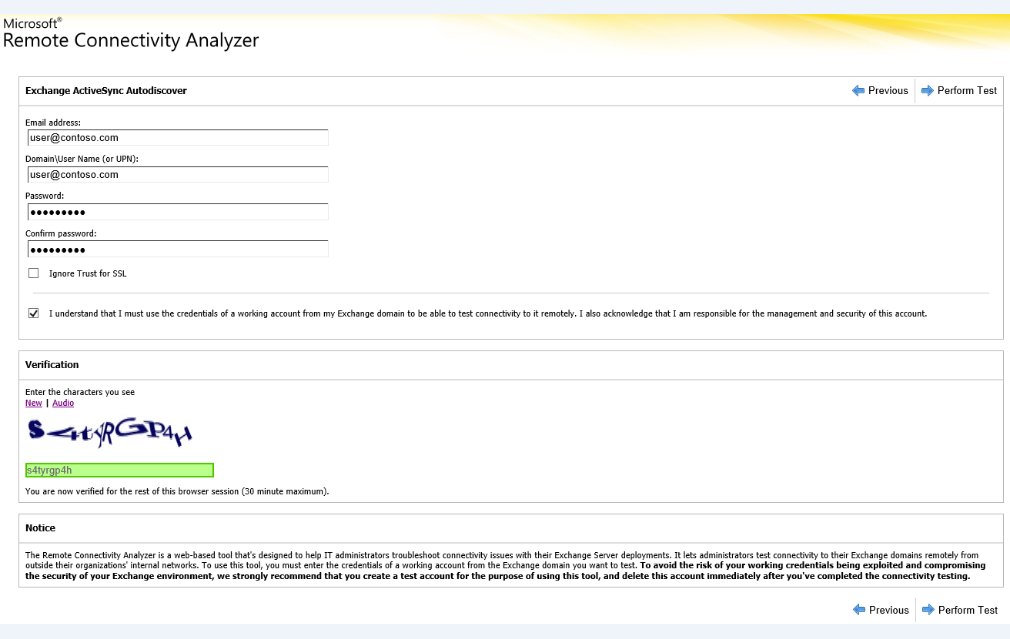Poznámka
Přístup k této stránce vyžaduje autorizaci. Můžete se zkusit přihlásit nebo změnit adresáře.
Přístup k této stránce vyžaduje autorizaci. Můžete zkusit změnit adresáře.
Původní číslo KB: 10047
Pro koho je určeno?
Správci, kteří pomáhají diagnostikovat problémy s activesync pro své uživatele
Jak to funguje?
Začneme tím, že vás požádáme o problém, kterému čelíte. Potom Vás provedeme procesem řešení potíží, který zvolíme podle Vaší specifické situace.
Odhadovaný čas dokončení:
60–90 minut.
K jakému problému dochází?
Poznámka:
V tomto článku najdete seznam aktuálních známých problémů.
- V zařízení nejde vytvořit profil
- Nejde se připojit k serveru
- Problémy s poštou
- Problémy s kalendářem
- Zpoždění výkonu zařízení nebo CAS
Exchange Remote Connectivity Analyzer (na zařízení nejde vytvořit profil)
Ověřte, že pro Microsoft protokol Exchange ActiveSync funguje automatická konfigurace. Postup je následující:
Přejděte na web Microsoft Remote Connectivity Analyzer .
V testech připojení Microsoft protokol Exchange ActiveSync vyberte protokol Exchange ActiveSync Automatické zjišťování a vyberte Další.
Zadejte všechna povinná pole a vyberte Provést test.
Selhal test připojení?
- Pokud ano, přečtěte si téma Analyzovat výsledky analyzátoru vzdáleného připojení Exchange.
- Pokud ne, podívejte se na kontrolu hlavního názvu uživatele.
Analýza výsledků Analyzátoru vzdáleného připojení Exchange (pokud test připojení selže)
Pokud chcete tento problém vyřešit, projděte si výsledky testu a vyřešte případné zjištěné problémy. Postup je následující:
Vyřešil se problém pomocí výsledků analyzátoru vzdáleného připojení Exchange?
- Pokud ano, blahopřejeme, váš problém s ActiveSync se vyřeší.
- Pokud ne, podívejte se na kontrolu hlavního názvu uživatele.
Kontrola hlavního názvu uživatele
Většina zařízení protokol Exchange ActiveSync požádá o nastavení zařízení e-mailovou adresu a heslo. Tato kombinace funguje jenom v případě, že hodnota hlavního názvu uživatele odpovídá e-mailové adrese uživatele. Ověřte, že tyto dva atributy mají stejnou hodnotu. Postup je následující:
Spuštěním následující rutiny načtěte hodnoty atributů:
Get-Mailbox user | fl UserPrincipalName,PrimarySmtpAddress
Odpovídá userPrincipalName primárnímu objektu PrimarySmtpAddress pro uživatele?
Kontrola přípony domény
Ověřte, že je pro atribut UserPrincipalName k dispozici příslušná přípona domény. Postup je následující:
Otevřete položku Uživatelé a počítače služby Active Directory.
Vyhledejte objekt uživatele a poklikáním zobrazte vlastnosti.
Přejděte na kartu Účet a vyberte rozevírací seznam pro přihlašovací jméno uživatele.

Je doména adresy SMTP uvedená v rozevíracím seznamu?
- Pokud ano, přečtěte si téma Úprava hlavního názvu uživatele.
- Pokud ne, přečtěte si téma Přidání přípony UPN; Upravte hlavní název uživatele.
Přidání přípony UPN; Úprava hlavního názvu uživatele
Přidání přípony hlavního názvu uživatele (UPN)
Pokud chcete tento problém vyřešit, budete muset přidat primární doménu adresy SMTP do seznamu přípon UPN. Postup je následující:
Otevřete Doména služby Active Directory a vztahy důvěryhodnosti.
Klikněte pravým tlačítkem na Doména služby Active Directory a vztahy důvěryhodnosti a vyberte Vlastnosti.
Zadejte primární doménu adresy SMTP a vyberte Přidat a pak vyberte OK.

Úprava hlavního názvu uživatele
Chcete-li tento problém vyřešit, upravte atribut UserPrincipalName pro uživatele. Postup je následující:
Spuštěním následující rutiny upravte UserPrincipalName:
Set-Mailbox user -UserPrincipalName user@fabrikam.com
Vyřešili jste problém úpravou userPrincipalName?
- Pokud ano, blahopřejeme, váš problém s ActiveSync se vyřeší.
- Pokud ne, podívejte se na chybu zásad.
Úprava hlavního názvu uživatele
Chcete-li tento problém vyřešit, upravte atribut UserPrincipalName pro uživatele. Postup je následující:
Spuštěním následující rutiny upravte UserPrincipalName:
Set-Mailbox user -UserPrincipalName user@fabrikam.com
Vyřešili jste problém úpravou userPrincipalName?
- Pokud ano, blahopřejeme, váš problém s ActiveSync se vyřeší.
- Pokud ne, podívejte se na chybu zásad.
Chyba zásad
protokol Exchange ActiveSync zahrnuje použití zásad poštovní schránky ActiveSync. Dostupná nastavení zařízení závisí na každém zařízení a ne všechna nastavení fungují se všemi zařízeními. Pokud chcete zjistit, jestli je zásada poštovní schránky ActiveSync problém, vytvořte novou zásadu poštovní schránky ActiveSync a přiřaďte ji uživateli. Postup je následující:
Spuštěním následující rutiny vytvořte novou zásadu poštovní schránky ActiveSync:
New-ActiveSyncMailboxPolicy -Name "Test ActiveSync Policy"Spuštěním následující rutiny přiřaďte tuto novou zásadu poštovní schránce:
Set-CASMailbox user -ActiveSyncMailboxPolicy "Test ActiveSync Policy"
Vyřešilo se vytvoření nové zásady poštovní schránky ActiveSync?
- Pokud ano, blahopřejeme, váš problém s ActiveSync se vyřeší.
- Pokud ne, omlouváme se, nemůžeme problém vyřešit pomocí této příručky. Další pomoc s řešením tohoto problému získáte podpora Microsoftu. Pokud se obrátíte na podporu, získáte všechna data shromážděná z tohoto řešení potíží.
Určení dopadu
Než začnete s řešením tohoto problému, musíte zjistit dopad ve vašem prostředí.
Kolik uživatelů se nemůže připojit k protokol Exchange ActiveSync?
- Pokud jeden nebo více uživatelů, přečtěte si téma Kontrola oprávnění služby Active Directory.
- Pokud je celý web nebo organizace, přečtěte si téma Exchange Remote Connectivity Analyzer.
Kontrola oprávnění služby Active Directory
Ověřte, že oprávnění objektu uživatele nebrání problémům s připojením. Postup je následující:
Otevřete položku Uživatelé a počítače služby Active Directory.
Přejděte do nabídky Zobrazení a vyberte Rozšířené funkce.
Vyhledejte objekt uživatele a poklikáním zobrazte vlastnosti.
Přejděte na kartu Zabezpečení a vyberte tlačítko Upřesnit .

Je povolena oprávnění Zahrnout zděděděná z nadřazeného objektu tohoto objektu?
- Pokud ano, přečtěte si téma Povolení protokolování poštovní schránky ActiveSync; Zachycení trasování Fiddleru; Analýza protokolu poštovní schránky ActiveSync
- Pokud ne, přečtěte si téma Aktualizace oprávnění služby Active Directory.
Aktualizace oprávnění služby Active Directory
Pokud chcete tento problém vyřešit, upravte oprávnění objektu uživatele tak, aby dědila oprávnění z nadřazeného objektu. Postup je následující:
Otevřete položku Uživatelé a počítače služby Active Directory.
Přejděte do nabídky Zobrazení a vyberte Rozšířené funkce.
Vyhledejte objekt uživatele a poklikáním zobrazte vlastnosti.
Přejděte na kartu Zabezpečení a vyberte tlačítko Upřesnit .
Povolte zděděděná oprávnění Zahrnout z nadřazeného objektu tohoto objektu a dvakrát vyberte OK.

Vyřešili jste problém úpravou oprávnění objektu uživatele?
- Pokud ano, blahopřejeme, váš problém s ActiveSync se vyřeší.
- Pokud ne, povolte protokolování poštovní schránky ActiveSync; Zachycení trasování Fiddleru; Analýza protokolu poštovní schránky ActiveSync
Povolit protokolování poštovní schránky ActiveSync; Zachycení trasování fiddleru; Analýza protokolu poštovní schránky ActiveSync
Povolení protokolování poštovní schránky ActiveSync
Abyste mohli shromažďovat podrobnější protokolování, musíte povolit protokolování poštovní schránky ActiveSync na serveru pro klientský přístup a poštovní schránku. Další informace o protokolování poštovní schránky najdete tady. Postup je následující:
Poznámka:
Tato změna by se měla provést na serverech poštovních schránek Exchange 2013.
Otevřete Průzkumníka Windows a přejděte do složky Synchronizace (C:\Program Files\Microsoft\Exchange Server\V14\ClientAccess\Sync).
Vytvořte kopii souboru web.config.
Otevřete soubor web.config v Poznámkovém bloku a upravte následující části s následujícími hodnotami:

Otevřete správce služby IIS.
Rozbalte server a vyberte Fondy aplikací.
Klikněte pravým tlačítkem myši na MSExchangeSyncAppPool a vyberte Zastavit.
Klikněte pravým tlačítkem myši na MSExchangeSyncAppPool a vyberte Spustit.
Spuštěním následující rutiny povolte protokolování poštovní schránky pro uživatele:
Set-CASMailbox user -ActiveSyncDebugLogging:$True
Zachycení trasování fiddleru
Požadavky zařízení ActiveSync se vždy nedostanou k cíli podle potřeby. Pokud chcete zajistit, aby se požadavek zařízení a odpověď odesílaly a přijímaly podle očekávání, nasměrujte zařízení přes proxy server HTTP a zkontrolujte data. Postup je následující:
- Stáhněte a nainstalujte Fiddler na pracovní stanici.
- Stáhněte si EAS Inspector pro Fiddler.
- Extrahujte EASInspectorFiddler.dll do složky c:\Program Files\Fiddler2\Inspectors .
- Spusťte aplikaci Fiddler.
- Vyberte nabídku Nástroje a vyberte Možnosti fiddleru.
- Přejděte na kartu HTTPS a vyberte Dešifrovat provoz HTTPS, u všech výzev vyberte Ano .
- Přejděte na kartu Připojení a vyberte Povolit vzdáleným počítačům připojení, vyberte OK k libovolné výzvě.
- Vyberte OK a zavřete aplikaci Fiddler.
- Nakonfigurujte zařízení ActiveSync tak, aby používalo tuto pracovní stanici jako proxy server (obvykle se provádí v nastavení WiFi zařízení).
- Spusťte aplikaci Fiddler.
- Pokus o odeslání jedné nebo více zpráv z klienta ActiveSync
- Vyberte nabídku Soubor a výběrem možnosti Zachytit provoz zastavte trasování.
Analýza protokolu poštovní schránky ActiveSync
Teď máme shromážděná data a jsme připraveni začít řešit potíže. Prvním krokem, který provedeme, je podívat se na protokol poštovní schránky a zkontrolovat, jestli byla položka zachycena. Postup je následující:
Spuštěním následující rutiny načtěte protokol poštovní schránky pro uživatele:
Get-ActiveSyncDeviceStatistics -Mailbox user -GetMailboxLog:$True -NotificationEmailAddresses admin@contoso.comPoznámka:
Tím se odešle protokol poštovní schránky ActiveSync na zadanou e-mailovou adresu pro analýzu. Další informace o protokolování poštovní schránky najdete tady.
Stáhněte si MailboxLogParser a extrahujte soubory.
Spusťte nástroj tak, že otevřete MailboxLogParser.exe.
Výběrem možnosti Importovat protokoly poštovní schránky do Gridu otevřete protokol poštovní schránky.
V části Hledat nezpracovaná data protokolu zadejte SendMail pro řetězce a vyberte Hledat.

Zobrazuje se v protokolu příkaz SendMail?
- Pokud ano, podívejte se na kontrolu stavových kódů SendMail.
- Pokud ne, podívejte se na analýzu trasování Fiddleru.
Kontrola stavových kódů SendMail (pokud se zobrazuje protokol SendMail)
Následuje příklad výsledku hledání z protokolu poštovní schránky ActiveSync:

Jaká hodnota stavového kódu se v protokolu zobrazuje pro příkaz SendMail?
- Pokud 120 nebo 129, přečtěte si protokol Exchange ActiveSync nastavení organizace.
- Pokud žádný nebo jiný, podívejte se na analýzu trasování Fiddleru.
protokol Exchange ActiveSync nastavení organizace (pokud je stavový kód 120 nebo 129)
Poznámka:
Tato funkce není v systému Exchange 2007 dostupná. Pokud vaše organizace používá Exchange 2007, klikněte na konci stránky na položku "Používám Exchange 2007". Nastavení protokol Exchange ActiveSync organizace umožňuje správcům nastavit výchozí úroveň přístupu pro zařízení ActiveSync. Mezi tato výchozí nastavení patří Blok, Karanténa a Povolit. Zkontrolujte aktuální nastavení organizace a určete aktuální výchozí úroveň přístupu v prostředí. Postup je následující:
Spuštěním následující rutiny určete aktuální nastavení organizace:
Get-ActiveSyncOrganizationSettings | ft DefaultAccessLevel
Je výchozí úroveň přístupu nastavená na Povolit?
- Výchozí úroveň přístupu je nastavená na Povolit.
- Výchozí úroveň přístupu není nastavená na Povolit.
- Používám Exchange 2007
Úprava nastavení organizace protokol Exchange ActiveSync
Pokud chcete tento problém vyřešit, upravte nastavení organizace ActiveSync. Postup je následující:
Otevřete prostředí Exchange Management Shell.
Spuštěním následující rutiny určete aktuální nastavení organizace:
Set-ActiveSyncOrganizationSettings -DefaultAccessLevel Allow
Vyřešila problém změna nastavení DefaultAccessLevel pro nastavení organizace ActiveSync?
- Pokud ano, blahopřejeme, váš problém s ActiveSync se vyřeší.
- Pokud ne, podívejte se na protokol Exchange ActiveSync pravidla přístupu k zařízení.
pravidla přístupu k zařízení protokol Exchange ActiveSync
Pravidla přístupu zařízení protokol Exchange ActiveSync umožňují správci vytvářet přístupové skupiny na základě charakteristik zařízení. Zkontrolujte aktuální konfiguraci všech pravidel přístupu zařízení, která by umožňovala připojení zařízení. Postup je následující:
Otevřete prostředí Exchange Management Shell.
Spuštěním následující rutiny vyhledejte všechna pravidla přístupu zařízení s úrovní přístupu nastavenou na Povolit:
Get-ActiveSyncDeviceAccessRule | Where { $_.AccessLevel -eq "Allow" }
Existují nějaká pravidla přístupu zařízení, která odpovídají zařízení uživatele s úrovní přístupu nastavenou na Blokovat nebo Umístit do karantény?
- Pokud ano, přečtěte si téma Úprava pravidel přístupu zařízení ActiveSync.
- Pokud ne, podívejte se na ID zařízení blokované poštovní schránkou.
Úprava pravidel přístupu zařízení ActiveSync (pokud odpovídá)
Tento problém můžete vyřešit dvěma způsoby. První metodou je odebrání pravidla přístupu zařízení. Postup je následující:
Spuštěním následující rutiny vytvořte pravidlo přístupu k zařízení:
Remove-ActiveSyncDeviceAccessRule 'WindowsMail (DeviceType)'
Druhým způsobem je úprava úrovně AccessLevel pro existující pravidlo přístupu zařízení. Postup je následující:
Spuštěním následující rutiny upravte úroveň přístupu:
Set-ActiveSyncDeviceAccessRule 'WindowsMail (DeviceType)' -AccessLevel Allow
Vyřešila tato chyba aktualizace pravidel přístupu zařízení ve vaší organizaci?
- Pokud ano, blahopřejeme, váš problém s ActiveSync se vyřeší.
- Pokud ne, podívejte se na ID zařízení blokované poštovní schránkou.
ID zařízení blokované poštovní schránkou
Správce může nakonfigurovat seznam zařízení, která nemají povolenou synchronizaci s poštovní schránkou. Zkontrolujte konfiguraci uživatele a zjistěte, jestli se zařízení nesynchronizovalo. Postup je následující:
Spuštěním následující rutiny vyhledejte všechna zařízení, která nemají povolenou synchronizaci:
Get-CASMailbox user | fl ActiveSyncBlockedDeviceIDs
Je zařízení uživatele zablokované v synchronizaci s poštovní schránkou uživatele?
- Pokud ano, přečtěte si téma Úprava nastavení poštovní schránky.
- Pokud ne, podívejte se na analýzu trasování Fiddleru.
Úprava nastavení poštovní schránky
Pokud chcete tento problém vyřešit, odeberte ID zařízení ze seznamu blokovaných poštovní schránky. Postup je následující:
Spuštěním následující rutiny vyhledejte všechna zařízení, která nemají povolenou synchronizaci:
Set-CASMailbox user -ActiveSyncBlockedDeviceIDs $null
Další informace najdete v tématu Set-CASMailbox , kde najdete další informace o této rutině a dostupných možnostech.
Odstranili jste toto ID zařízení ze seznamu blokovaných adres poštovní schránky?
- Pokud ano, blahopřejeme, váš problém s ActiveSync se vyřeší.
- Pokud ne, podívejte se na analýzu trasování Fiddleru.
Analýza trasování Fiddleru
Pokusili jste se odeslat zprávu ze zařízení, takže byste měli vidět požadavek v trasování Fiddleru. Trasování Fiddler můžete použít k zobrazení požadavku odeslaného klientem a odpovědi ze serveru. Postup je následující:
Otevřete trasování Fiddleru.
Přejděte do nabídky Upravit a vyberte Najít relace.
Zadejte ActiveSync a vyberte Najít relace.
Zkontrolujte sloupec Výsledek pro všechny hodnoty odpovědi HTTP, které se nerovnají 200.
Vyberte požadavky, ve kterých má sloupec Body hodnotu.

Výběrem karty TextView zobrazíte odpověď pro další podrobnosti.

Došlo v trasování Fiddleru k nějakým chybám HTTP?
- Pokud ano, přečtěte si téma Instalace nástroje Log Parser Studio; Log Parser Studio Query – SendMail; Analýza výsledků dotazu
- Pokud ne, podívejte se na kontrolu stavových kódů sendmailu.
Kontrola stavových kódů SendMail
Nenašli jste žádné chyby HTTP, takže byste měli najít stavový kód pro odpověď ActiveSync. Tyto odpovědi můžete najít pomocí trasování Fiddleru. Postup je následující:
Otevřete trasování Fiddleru.
Přejděte do nabídky Upravit a vyberte Najít relace.
Zadejte ActiveSync a vyberte Najít relace.
Zkontrolujte sloupec Text a vyhledejte malé hodnoty.

Zobrazení karty EAS XML pro požadavek ze zařízení a přijaté odpovědi

Jaký stavový kód se zobrazí v okně odpovědi?
Instalace nástroje Log Parser Studio; Dotaz Log Parser Studio – SendMail; Analýza výsledků dotazu
Instalace nástroje Log Parser Studio
Při pokusu o komunikaci se serverem Exchange mohlo dojít k chybám klienta ActiveSync. Teď musíme určit, odkud tyto chyby pocházejí. Začneme kontrolou protokolů služby IIS na serveru pro klientský přístup. Před analýzou těchto protokolů by pracovní stanice, ve které se analýza dokončí, měla mít nainstalovanou sadu Log Parser Studio. Postup je následující:
Stáhněte a nainstalujte LogParser.
- Poklikáním na LogParser.msi spusťte instalaci.
- Vyberte Spustit , pokud se zobrazí otevřít soubor – upozornění zabezpečení.
- Na úvodní obrazovce vyberte Další.
- Na obrazovce licenční smlouvy s koncovým uživatelem zkontrolujte a přijměte licenční smlouvu a vyberte Další.
- Na obrazovce Zvolit typ nastavení vyberte Dokončit.
- Na obrazovce Připraveno k instalaci vyberte Nainstalovat.
- Na obrazovce Dokončení vyberte Dokončit.
Stáhněte si Nástroj Log Parser Studio a extrahujte soubory.
Po instalaci Nástroje LogParser a extrahování nástroje Log Parser Studio zkopírujte protokoly služby IIS ze serverů Exchange do místní pracovní stanice pro účely analýzy.
Dotaz Log Parser Studio – SendMail
Pokud chcete zjistit, jestli některé z těchto požadavků ActiveSync způsobí chybu, zadejte dotaz na protokoly služby IIS pro provoz zařízení. Postup je následující:
Spusťte nástroj Log Parser Studio poklikáním na LPS.exe.
Vyberte ikonu složky Protokol a vyberte soubory, které chcete zpracovat.

Vyberte tlačítko Přidat soubory nebo Přidat složku a pak vyhledejte a vyberte soubory zkopírované dříve.

Ověřte, že je vybraný soubor nebo složka, a vyberte OK.
Poklikejte na ActiveSync: SendMail z knihovny.
Výběrem ikony vykřičníku spusťte dotaz.

Analyzujte výsledky pro tento dotaz tak, že zkontrolujete sloupce Stav, Chyba, ABQ a Sc-Status.
Analýza výsledků dotazu
Následující příklad ukazuje výsledky z předchozího dotazu:

Je potřeba zkontrolovat výsledky dotazu na případné problémy. Postup je následující:
Zkontrolujte sloupec Stav a vyhledejte libovolný požadavek, ve kterém je hodnota. K prozkoumání těchto hodnot použijte dokument protokolu protokol Exchange ActiveSync a v případě, že je možné provést nějakou nápravnou akci.
Zkontrolujte sloupec Chyba a vyhledejte libovolný požadavek, ve kterém je v tomto sloupci hodnota. Mnohé z těchto chybových zpráv jsou vysvětlující a opravná opatření je možné provést odpovídajícím způsobem.
Zkontrolujte sloupec sc-status a vyhledejte libovolný požadavek, ve kterém je jiná hodnota než 200. Toto je odpověď na stav HTTP ze služby IIS a další informace najdete ve stavovém kódu HTTP ve službě IIS 7 a novějších verzích.
Podařilo se vám problém vyřešit po analýze protokolů služby IIS?
- Pokud ano, blahopřejeme, váš problém s ActiveSync se vyřeší.
- Pokud ne, omlouváme se, nemůžeme problém vyřešit pomocí této příručky. Další pomoc s řešením tohoto problému získáte podpora Microsoftu. Pokud se obrátíte na podporu, získáte všechna data shromážděná z tohoto řešení potíží.
Exchange Remote Connectivity Analyzer
Pokud chcete zjistit, jestli se uživatel může úspěšně připojit k Exchangi, spusťte nástroj Exchange Remote Connectivity Analyzer s uživatelským účtem. Postup je následující:
Přejděte na web Microsoft Remote Connectivity Analyzer .
V testech připojení Microsoft protokol Exchange ActiveSync vyberte protokol Exchange ActiveSync a pak vyberte Další.
Zadejte všechna povinná pole a vyberte Provést test.
Poznámka:
V případě potřeby ručně zadejte nastavení serveru, které se má vyhnout požadavku na nastavení uživatele automatické konfigurace.
Selhal test analyzátoru vzdáleného připojení Exchange?
- Pokud ano, přečtěte si téma Analyzovat výsledky analyzátoru vzdáleného připojení Exchange.
- Pokud ne, přečtěte si protokol Exchange ActiveSync nastavení organizace.
Analýza výsledků Analyzátoru vzdáleného připojení Exchange
Pokud chcete tento problém vyřešit, projděte si výsledky testu a vyřešte případné zjištěné problémy. Postup je následující:
Vyberte Rozbalit vše.

Vyhledejte chybu v rámci výsledků (mělo by být blízko konce) a vyřešte problém.

Vyřešil se problém pomocí výsledků analyzátoru vzdáleného připojení Exchange?
- Pokud ano, blahopřejeme, váš problém s ActiveSync se vyřeší.
- Pokud ne, přečtěte si téma Kontrola antivirového programu na úrovni souborů.
protokol Exchange ActiveSync fondu aplikací
Ověřte, že je spuštěna knihovna MSExchangeSyncAppPool a že je spuštěná v rámci localsystemu. Postup je následující:
Otevřete Správce služby IIS.
Rozbalte server a vyberte Fondy aplikací.

Začíná MSExchangeSyncAppPool používat účet LocalSystem?
- Pokud ano, podívejte se na nastavení ověřování služby ActiveSync Virtual Directory.
- Pokud ne, přečtěte si téma Modify MSExchangeSyncAppPool.
Úprava MSExchangeSyncAppPool
Pokud chcete tento problém vyřešit, upravte MSExchangeSyncAppPool tak, aby používal účet LocalSystem. Postup je následující:
Otevřete Správce služby IIS.
Rozbalte server a vyberte Fondy aplikací.
Klikněte pravým tlačítkem myši na MSExchangeSyncAppPool a vyberte Upřesnit nastavení.
Upravte hodnotu identity výběrem LocalSystem.

Klikněte pravým tlačítkem myši na MSExchangeSyncAppPool a vyberte Zastavit.
Klikněte pravým tlačítkem myši na MSExchangeSyncAppPool a vyberte Spustit.
Vyřešila aktualizace MSExchangeSyncAppPool problém?
- Pokud ano, blahopřejeme, váš problém s ActiveSync se vyřeší.
- Pokud ne, podívejte se na nastavení ověřování služby ActiveSync Virtual Directory.
Nastavení ověřování služby ActiveSync Virtual Directory
Ověřte nastavení ověřování ve virtuálním adresáři ActiveSync. Postup je následující:
Spuštěním následující rutiny zkontrolujte nastavení virtuálního adresáře:
Get-ActiveSyncVirtualDirectory | ft server,basic*
Je virtuální adresář ActiveSync nakonfigurovaný tak, aby používal základní ověřování?
- Pokud ano, podívejte se na výchozí doménu ActiveSync.
- Pokud ne, přečtěte si téma Úprava nastavení ověřování služby ActiveSync Virtual Directory.
Úprava nastavení ověřování služby ActiveSync Virtual Directory
Pokud chcete tento problém vyřešit, nakonfigurujte virtuální adresář ActiveSync tak, aby používal základní ověřování. Postup je následující:
Otevřete Správce služby IIS.
Spuštěním následující rutiny povolte základní ověřování ve virtuálním adresáři:
Set-ActiveSyncVirtualDirectory ServerName\Microsoft* -BasicAuthEnabled:$True
Vyřešilo se problém povolením základního ověřování pro virtuální adresář ActiveSync?
- Pokud ano, blahopřejeme, váš problém s ActiveSync se vyřeší.
- Pokud ne, podívejte se na výchozí doménu ActiveSync.
Výchozí doména ActiveSync
Některá zařízení odesílají jenom hodnotu uživatelského jména pro přihlašovací údaje, což způsobí selhání ověřování. Ověřte, že je ve virtuálním adresáři ActiveSync nakonfigurovaná výchozí hodnota domény. Postup je následující:
Otevřete Správce služby IIS.
Rozbalte server, rozbalte weby, rozbalte výchozí web a vyberte Microsoft-Server-ActiveSync.
V zobrazení funkcí poklikejte na Ověřování.
Vyberte Základní ověřování a v podokně Akce vyberte Upravit.

Je v poli Výchozí doména k dispozici hodnota?
- Pokud ano, podívejte se na nastavení PROTOKOLU SSL služby ActiveSync Virtual Directory.
- Pokud ne, přečtěte si téma Přidání výchozí domény pro ActiveSync Virtual Directory.
Přidání výchozí domény pro ActiveSync Virtual Directory
Pokud chcete tento problém vyřešit, nakonfigurujte výchozí doménu pro virtuální adresář ActiveSync. Postup je následující:
Otevřete Správce služby IIS.
Rozbalte server, rozbalte weby, rozbalte výchozí web a vyberte Microsoft-Server-ActiveSync.
V zobrazení funkcí poklikejte na Ověřování.
Vyberte Základní ověřování a v podokně Akce vyberte Upravit.
Zadejte hodnotu výchozí domény a vyberte OK.

Vyřešilo se problém povolením výchozí domény pro virtuální adresář ActiveSync?
- Pokud ano, blahopřejeme, váš problém s ActiveSync se vyřeší.
- Pokud ne, přečtěte si téma Nastavení PROTOKOLU SSL služby ActiveSync Virtual Directory.
Nastavení PROTOKOLU SSL služby ActiveSync Virtual Directory
Ověřte, že virtuální adresář ActiveSync není nakonfigurovaný tak, aby vyžadoval klientské certifikáty. Postup je následující:
Otevřete Správce služby IIS.
Rozbalte server, rozbalte weby, rozbalte výchozí web a vyberte Microsoft-Server-ActiveSync.
V zobrazení funkcí poklikejte na Nastavení SSL.

Je nastavení SSL pro klientské certifikáty nastavené na Ignorovat?
- Pokud ano, přečtěte si téma ActiveSync Virtual Directory HTTP Redirect.
- Pokud ne, přečtěte si téma Úprava nastavení PROTOKOLU SSL služby ActiveSync Virtual Directory.
Úprava nastavení SSL služby ActiveSync Virtual Directory
Pokud chcete tento problém vyřešit, nastavte nastavení klientských certifikátů na Ignorovat. Postup je následující:
Otevřete Správce služby IIS.
Rozbalte server, rozbalte weby, rozbalte výchozí web a vyberte Microsoft-Server-ActiveSync.
V zobrazení funkcí poklikejte na Nastavení SSL.
V části Klientské certifikáty vyberte Ignorovat.

Změnili jste u klientských certifikátů nastavení SSL tak, aby se tento problém vyřešil?
- Pokud ano, blahopřejeme, váš problém s ActiveSync se vyřeší.
- Pokud ne, podívejte se na přesměrování HTTP služby ActiveSync Virtual Directory.
Přesměrování HTTP služby ActiveSync Virtual Directory
Pokud je ve službě IIS 7 nakonfigurované přesměrování HTTP, zdědí se nastavení přesměrování všemi virtuálními adresáři pod tímto webem. Zkontrolujte virtuální adresář ActiveSync pro přesměrování HTTP. Postup je následující:
Otevřete Správce služby IIS.
Rozbalte server, rozbalte weby, rozbalte výchozí web a vyberte Microsoft-Server-ActiveSync.
V zobrazení funkcí poklikejte na http Redirect.

Je pro virtuální adresář ActiveSync nakonfigurované přesměrování?
- Pokud ano, přečtěte si téma Úprava přesměrování HTTP služby ActiveSync Virtual Directory.
- Pokud ne, přečtěte si téma Instalace nástroje Log Parser Studio; Dotaz Log Parser Studio – počet synchronizací s synckey nuly na uživatele
Úprava přesměrování HTTP služby ActiveSync Virtual Directory
Pokud chcete tento problém vyřešit, odeberte přesměrování HTTP z virtuálního adresáře ActiveSync. Postup je následující:
Otevřete Správce služby IIS.
Rozbalte server, rozbalte weby, rozbalte výchozí web a vyberte Microsoft-Server-ActiveSync.
V zobrazení funkcí poklikejte na http Redirect.
Zrušte zaškrtnutí políčka u žádostí o přesměrování do tohoto cíle.

Vyřešilo se odebrání přesměrování HTTP z virtuálního adresáře ActiveSync?
- Pokud ano, blahopřejeme, váš problém s ActiveSync se vyřeší.
- Pokud ne, přečtěte si téma Instalace nástroje Log Parser Studio; Dotaz Log Parser Studio – počet synchronizací s synckey nuly na uživatele
Poštovní schránka s povolenou službou ActiveSync
Ověřte, že je poštovní schránka povolená pro ActiveSync. Postup je následující:
Spuštěním následující rutiny zkontrolujte nastavení poštovní schránky:
Get-CASMailbox user | fl ActiveSyncEnabled
Je uživatel povolený pro ActiveSync?
- Pokud ano, přečtěte si téma Instalace nástroje Log Parser Studio; Log Parser Studio Query – SendMail; Analýza výsledků dotazu
- Pokud ne, povolte uživatele pro ActiveSync.
Povolení uživatele pro ActiveSync
Pokud chcete tento problém vyřešit, povolte uživatele pro ActiveSync. Postup je následující:
Spuštěním následující rutiny povolte poštovní schránku pro ActiveSync:
Set-CASMailbox user -ActiveSyncEnabled:$True
Vyřešilo se problém povolením poštovní schránky pro ActiveSync?
- Pokud ano, blahopřejeme, váš problém s ActiveSync se vyřeší.
- Pokud ne, přečtěte si téma Instalace nástroje Log Parser Studio; Log Parser Studio Query – SendMail; Analýza výsledků dotazu
kontrola dokumentu protokolu protokol Exchange ActiveSync
Váš příkaz SendMail obdržel neočekávanou odpověď na stavový kód z Exchange. Chcete-li zjistit, k jaké chybě došlo, je nutné zkontrolovat dokument protokol Exchange ActiveSync referenční protokol příkazového řádku, abyste mohli tento problém vyřešit.
Podařilo se vám tento problém vyřešit kontrolou stavového kódu v odpovědi?
- Pokud ano, blahopřejeme, váš problém s ActiveSync se vyřeší.
- Pokud ne, omlouváme se, nemůžeme problém vyřešit pomocí této příručky. Další pomoc s řešením tohoto problému získáte podpora Microsoftu. Pokud se obrátíte na podporu, získáte všechna data shromážděná z tohoto řešení potíží.
nastavení organizace protokol Exchange ActiveSync
Poznámka:
Tato funkce není v systému Exchange 2007 dostupná. Pokud vaše organizace používá Exchange 2007, vyberte na konci této části Exchange 2007 .
Nastavení protokol Exchange ActiveSync organizace umožňuje správcům nastavit výchozí úroveň přístupu pro zařízení ActiveSync. Mezi tato výchozí nastavení patří Blok, Karanténa a Povolit. Zkontrolujte aktuální nastavení organizace a určete aktuální výchozí úroveň přístupu v prostředí. Postup je následující:
Spuštěním následující rutiny určete aktuální nastavení organizace:
Get-ActiveSyncOrganizationSettings | ft DefaultAccessLevel
Je výchozí úroveň přístupu nastavená na Povolit?
- Výchozí úroveň přístupu je nastavená na Povolit.
- Výchozí úroveň přístupu není nastavená na Povolit.
- Používám Exchange 2007.
Úprava nastavení organizace ActiveSync
Pokud chcete tento problém vyřešit, upravte nastavení organizace ActiveSync. Postup je následující:
Spuštěním následující rutiny určete aktuální nastavení organizace:
Set-ActiveSyncOrganizationSettings -DefaultAccessLevel Allow
Vyřešila problém změna nastavení DefaultAccessLevel pro nastavení organizace ActiveSync?
- Pokud ano, blahopřejeme, váš problém s ActiveSync se vyřeší.
- Pokud ne, přečtěte si protokol Exchange ActiveSync pravidla přístupu k zařízení.
Instalace nástroje Log Parser Studio; Dotaz Log Parser Studio – počet synchronizací s synckey nuly na uživatele
Instalace nástroje Log Parser Studio
Při pokusu o komunikaci se serverem Exchange mohlo dojít k chybám klienta ActiveSync. Teď musíme určit, odkud tyto chyby pocházejí. Začneme kontrolou protokolů služby IIS na serveru pro klientský přístup. Před analýzou těchto protokolů by pracovní stanice, ve které se analýza dokončí, měla mít nainstalovanou sadu Log Parser Studio. Postup je následující:
Stáhněte a nainstalujte LogParser.
- Poklikáním na LogParser.msi spusťte instalaci.
- Vyberte Spustit , pokud se zobrazí otevřít soubor – upozornění zabezpečení.
- Na úvodní obrazovce vyberte Další.
- Na obrazovce licenční smlouvy s koncovým uživatelem zkontrolujte a přijměte licenční smlouvu a vyberte Další.
- Na obrazovce Zvolit typ nastavení vyberte Dokončit.
- Na obrazovce Připraveno k instalaci vyberte Nainstalovat.
- Na obrazovce Dokončení vyberte Dokončit.
Stáhněte si Nástroj Log Parser Studio a extrahujte soubory.
Po instalaci Nástroje LogParser a extrahování nástroje Log Parser Studio zkopírujte protokoly služby IIS ze serverů Exchange do místní pracovní stanice pro účely analýzy.
Dotaz Log Parser Studio – Počet synchronizace s SyncKey nuly na uživatele
Pokud chcete zjistit, jestli se zařízení znovu synchronizují s Exchangem, spusťte dotaz analyzátoru protokolů a vyhledejte uživatele. Postup je následující:
Spusťte nástroj Log Parser Studio poklikáním na LPS.exe.
Vyberte ikonu složky Protokol a vyberte soubory, které chcete zpracovat.

Vyberte tlačítko Přidat soubory nebo Přidat složku a pak vyhledejte a vyberte soubory zkopírované dříve.

Ověřte, že je vybraný soubor nebo složka, a vyberte OK.
Poklikejte na ActiveSync: Count Syncs with SyncKey of Zero Per User from the Library.
Výběrem ikony vykřičníku spusťte dotaz.

Analyzujte výsledky pro tento dotaz.

Existují nějaká zařízení s více požadavky s hodnotou SyncKey 0?
- Pokud ano, podívejte se na dotaz aplikace Log Parser Studio – dotaz zařízení
- Pokud ne, podívejte se na dotaz nástroje Log Parser Studio – spočítat všechny synchronizace na SyncKey.
Kontrola antivirového programu na úrovni souborů (zpoždění při výkonu zařízení nebo CAS)
V mnoha případech antivir na úrovni souboru ovlivňuje provoz ActiveSync tím, že zpozdí zpracování požadavku nebo odpovědi. Zastavení těchto služeb nezakazuje ovladač filtru režimu jádra používaný těmito službami. Chcete-li zakázat antivir na úrovni souborů, postupujte podle pokynů v části Jak dočasně deaktivovat ovladač filtru režimu jádra ve Windows. Po restartování serveru klientského přístupu ověřte, že ovladač filtru režimu jádra už není aktivní. Postup je následující:
Otevřete příkazový řádek.
Spusťte následující příkaz:
fltmcPorovnejte výsledky s příklady ovladačů filtru z tohoto článku nebo vyhledejte na webu název filtru.
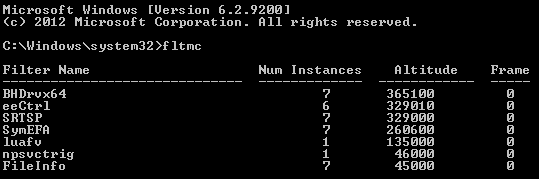
Vyřešil problém zakázání ovladače filtru v režimu antivirového jádra?
- Pokud ano, blahopřejeme, váš problém s ActiveSync se vyřeší.
- Pokud ne, přečtěte si téma Příprava na analýzu dat; Dotaz Log Parser Studio – počet synchronizací s synckey nuly na uživatele
Problémy s poštou
Vyberte typ problému s poštou, ke kterému dochází u klienta ActiveSync.
- Položky jsou přítomné pouze v Outlooku nebo klientovi ActiveSync.
- Přílohy nelze otevřít.
- Zprávu nelze odeslat.
Položky, které jsou přítomné pouze na jednom klientovi
Nahlášený problém je zpráva, která se zobrazí v poštovní schránce v Outlooku, ale ne v klientovi ActiveSync nebo naopak. Než začneme s řešením tohoto problému, musíme vědět, jestli se problém dá reprodukovat v klientovi ActiveSync. Pokud můžeme problém reprodukovat, můžeme během procesu zachytit data, abychom lépe pochopili problém. V opačném případě budeme muset prozkoumat existující protokoly a pokusit se zjistit, co se stalo.
Můžete problém s kalendářem reprodukovat na zařízení?
- Pokud ano, přečtěte si téma Povolení protokolování poštovní schránky ActiveSync; Zachycení trasování Fiddleru; Najít položku pomocí MfcMapi; Vyhledejte položku v protokolu poštovní schránky.
- Pokud ne, přečtěte si téma Instalace nástroje Log Parser Studio; Dotaz Log Parser Studio – dotaz DeviceId; Analýza výsledků dotazu; Znovu synchronizovat složku.
Instalace nástroje Log Parser Studio; Dotaz Log Parser Studio – dotaz DeviceId; Analýza výsledků dotazu; Opětovná synchronizace složky
Instalace nástroje Log Parser Studio
Dotaz Log Parser Studio – dotaz DeviceId
Pokud chcete zjistit, jestli některé z těchto požadavků ActiveSync způsobí chybu, zadejte dotaz na protokoly služby IIS pro provoz zařízení. Postup je následující:
Spuštěním následující rutiny vyhledejte všechna zařízení, která nemají povolenou synchronizaci:
Get-ActiveSyncDevice -Mailbox | fl DeviceId,DeviceTypeSpusťte nástroj Log Parser Studio poklikáním na LPS.exe.
Vyberte ikonu složky Protokol a vyberte soubory, které chcete zpracovat.

Vyberte tlačítko Přidat soubory nebo Přidat složku a pak vyhledejte a vyberte soubory zkopírované dříve.

Ověřte, že je vybraný soubor nebo složka, a vyberte OK.
Poklikejte na ActiveSync: Dotaz zařízení z knihovny.
DeviceIdUpravte hodnotu v klauzuli WHERE na konci dotazu hodnotou z kroku 2.Výběrem ikony vykřičníku spusťte dotaz.

Analyzujte výsledky pro tento dotaz tak, že zkontrolujete sloupce Chyba a stav sc.< a1/>.
Analýza výsledků dotazu
Teď chceme zkontrolovat výsledky vašeho dotazu na případné problémy. Postup je následující:
Zkontrolujte sloupec Stav a vyhledejte libovolný požadavek, ve kterém je hodnota. K prozkoumání těchto hodnot použijte dokument protokolu protokol Exchange ActiveSync a v případě, že je možné provést nějakou nápravnou akci.
Zkontrolujte sloupec Chyba a vyhledejte libovolný požadavek, ve kterém je v tomto sloupci hodnota. Mnohé z těchto chybových zpráv jsou vysvětlující a opravná opatření je možné provést odpovídajícím způsobem.
Zkontrolujte sloupec sc-status a vyhledejte libovolný požadavek, ve kterém je jiná hodnota než 200. Toto je odpověď na stav HTTP ze služby IIS a další informace najdete ve stavovém kódu HTTP ve službě IIS 7 a novějších verzích.
Kontrola protokolů služby IIS bohužel nezobrazuje žádný identifikátor dané položky. Vaším úsilím bude vyhledání požadavku v protokolech služby IIS přibližně v době, kdy došlo k poslední změně položky. Můžete také použít článek Principy protokol Exchange ActiveSync Reporting Services, který vám pomůže lépe porozumět některým prvkům nalezeným s položkou protokolu služby IIS.
Opětovná synchronizace složky
Předchozí kroky vám pomůžou zjistit, proč k problému došlo u položky. Klient ActiveSync stále nemusí mít položku ve správném stavu. Pokud chcete tento problém vyřešit, odeberte složku ze seznamu složek, které chcete synchronizovat, počkejte přibližně pět minut a pak přidejte složku do seznamu složek, které se mají synchronizovat.
Je položka ve správném stavu v klientovi ActiveSync?
- Pokud ano, blahopřejeme, váš problém s ActiveSync se vyřeší.
- Pokud ne, omlouváme se, nemůžeme problém vyřešit pomocí této příručky. Další pomoc s řešením tohoto problému získáte podpora Microsoftu. Pokud se obrátíte na podporu, získáte všechna data shromážděná z tohoto řešení potíží.
Povolit protokolování poštovní schránky ActiveSync; Zachycení trasování fiddleru; Vyhledání položky pomocí MfcMapi; Hledání položky v protokolu poštovní schránky
Povolení protokolování poštovní schránky ActiveSync
Prvním krokem při řešení potíží je povolení protokolování poštovní schránky na serveru klientského přístupu a poštovní schránce. Další informace o protokolování poštovní schránky najdete protokol Exchange ActiveSync protokolování poštovní schránky. Postup je následující:
Poznámka:
Tato změna by se měla provést na serverech poštovních schránek Exchange 2013.
Otevřete Průzkumníka Windows a přejděte do složky Synchronizace (C:\Program Files\Microsoft\Exchange Server\V14\ClientAccess\Sync).
Vytvořte kopii souboru web.config.
Otevřete soubor web.config v Poznámkovém bloku a upravte následující části s následujícími hodnotami:

Otevřete Správce služby IIS.
Rozbalte server a vyberte Fondy aplikací.
Klikněte pravým tlačítkem myši na MSExchangeSyncAppPool a vyberte Zastavit.
Klikněte pravým tlačítkem myši na MSExchangeSyncAppPool a vyberte Spustit.
Spuštěním následující rutiny povolte protokolování poštovní schránky pro uživatele:
Set-CASMailbox user -ActiveSyncDebugLogging:$True
Zachycení trasování fiddleru
Požadavky zařízení ActiveSync se vždy nedostanou k cíli podle potřeby. Pokud chcete zajistit, aby se požadavek zařízení a odpověď odesílaly a přijímaly podle očekávání, nasměrujte zařízení přes proxy server HTTP a zkontrolujte data. Postup je následující:
- Stáhněte a nainstalujte Fiddler na pracovní stanici.
- Stáhněte si EAS Inspector pro Fiddler.
- Extrahujte EASInspectorFiddler.dll do složky c:\Program Files\Fiddler2\Inspectors .
- Spusťte aplikaci Fiddler.
- Vyberte nabídku Nástroje a vyberte Možnosti fiddleru.
- Přejděte na kartu HTTPS a vyberte Dešifrovat provoz HTTPS, u všech výzev vyberte Ano .
- Přejděte na kartu Připojení a vyberte Povolit vzdáleným počítačům připojení, vyberte OK k libovolné výzvě.
- Vyberte OK a zavřete aplikaci Fiddler.
- Nakonfigurujte zařízení ActiveSync tak, aby používalo tuto pracovní stanici jako proxy server (obvykle se provádí v nastavení WiFi pro zařízení).
- Spusťte aplikaci Fiddler.
- Pokus o odeslání jedné nebo více zpráv z klienta ActiveSync
- Vyberte nabídku Soubor a výběrem možnosti Zachytit provoz zastavte trasování.
Vyhledání položky pomocí MfcMapi
Před hledáním v protokolu poštovní schránky musíme určit ID konverzace pro danou položku. Postup je následující:
Stáhněte a nainstalujte MfcMapi.
Spusťte MfcMapi.
Přejděte do nabídky Relace a vyberte Přihlásit se.
Vyberte profil Aplikace Outlook pro poštovní schránku a vyberte OK.
Poklikáním otevřete poštovní schránku.
Rozbalte kořenový kontejner, rozbalte horní část úložiště informací, klikněte pravým tlačítkem myši na složku Doručená pošta (nebo na jinou složku, ve které se položka nachází) a vyberte Otevřít obsah tabulky.

Vyberte položku v tabulce, klikněte pravým tlačítkem myši na značku 0x00710102 a vyberte Upravit vlastnost.

Zkopírujte binární hodnotu.

Hledání položky v protokolu poštovní schránky
Teď máme shromážděná data a jsme připraveni začít řešit potíže. Prvním krokem, který provedeme, je podívat se na protokol poštovní schránky a zkontrolovat, jestli byla položka zachycena.
Postup je následující:
Spuštěním následující rutiny načtěte protokol poštovní schránky pro uživatele:
Get-ActiveSyncDeviceStatistics -Mailbox user -GetMailboxLog:$True -NotificationEmailAddresses admin@contoso.comPoznámka:
Tím se odešle protokol poštovní schránky ActiveSync na zadanou e-mailovou adresu pro analýzu. Další informace o protokolování poštovní schránky najdete tady.
Stáhněte si MailboxLogParser a extrahujte soubory.
Spusťte nástroj tak, že otevřete MailboxLogParser.exe.
Výběrem možnosti Importovat protokoly poštovní schránky do Gridu otevřete protokol poštovní schránky.

Hledání položky v protokolu poštovní schránky
Odeberte první bajt (nebo dva znaky) z binární hodnoty zkopírované dříve. Pak pro hledané hodnoty použijte dalších 5 bajtů (nebo 10 znaků).
Příklad: 01CEC1E829ED44997723AC344564BBEEF22D3A1A3373Zadejte hodnotu z kroku 1 v nezpracovaných datech protokolu hledání řetězců a vyberte Hledat.

Vezměte z binární hodnoty dalších 16 bajtů (nebo 32 znaků) a porovnejte hodnotu s Id konverzace ve výsledcích hledání.
Příklad: 01CEC1E829ED44997723AC344564BBEEF22D3A1A3373
Poznamenejte si hodnotu ServerId položky. Hodnota výše uvedeného příkladu je 5:11.
Podařilo se vám najít položku v protokolu poštovní schránky pomocí Id konverzace?
- Pokud ano, přečtěte si téma Analyzovat protokol poštovní schránky pro položku; Zkontrolujte konečný stav položky.
- Pokud ne, podívejte se na analýzu trasování Fiddleru pro chyby.
Analýza protokolu poštovní schránky pro položku; Kontrola konečného stavu položky
Analýza protokolu poštovní schránky pro položku
Teď, když víme, že máme položku v protokolu poštovní schránky, musíme sledovat akce provedené proti události. Postup je následující:
Vyhledejte hodnotu ServerId, kterou jste našli dříve.

Posuňte se v protokolu nahoru a vyhledejte buď RequestBody, nebo ResponseBody. Pokud se položka zobrazí v textu odpovědi, položka byla aktualizována ze serveru. V opačném případě se položka zobrazí v textu požadavku, což znamená, že položka byla aktualizována z klienta.

Poznamenejte si akci (Přidat, Změnit nebo Odstranit) a to, jestli server nebo klient akci odeslal.
Opakujte kroky 2 až 4, dokud nenajdete žádné další položky.
Poznámka:
Další informace o analýze protokolování poštovních schránek protokol Exchange ActiveSync naleznete v části Under The Hood: protokol Exchange ActiveSync Mailbox Log Analysis.
Kontrola konečného stavu položky
Ověřili jsme, že jedna nebo více akcí byla provedena u položky v protokolu poštovní schránky. Konečný výsledek položky závisí na konečné akci. Následuje popis očekávaného stavu položky na základě této akce:
Přidat – Položka by měla být ve složce v klientovi ActiveSync. Změna – Položka by se měla aktualizovat ve složce v klientovi ActiveSync. Delete – Položka by měla být odebrána ze složky v klientovi ActiveSync.
Splňuje výsledek poslední akce očekávaný stav položky?
- Pokud ano, podívejte se na Fiddler Trace Analysis for Item; Zkontrolujte konečný stav položky.
- Pokud ne, vyhledejte chyby v analýze protokolu poštovní schránky.
Fiddler trace analysis for item; Kontrola konečného stavu položky
Analýza trasování Fiddleru pro položku
Aktivita na serveru Exchange označuje, že zařízení by mělo mít pro tuto událost správný stav. Trasování Fiddler můžeme použít k ověření, že odpověď přijala klient. Postup je následující:
Otevřete trasování Fiddleru.
Přejděte do nabídky Upravit a vyberte Najít relace.
Zadejte obor názvů pro ActiveSync (příklad: mail.contoso.com) a vyberte Najít relace.
Vyberte požadavky, ve kterých má sloupec Body hodnotu.

Výběrem karty EAS XML zobrazíte požadavek a odpověď.

Vyhledejte všechny požadavky a odpovědi pro ID serveru, které byly nalezeny dříve.
Kontrola konečného stavu položky
Ověřili jsme, že jedna nebo více akcí byla provedena u položky v trasování Fiddleru. Konečný výsledek položky závisí na konečné akci. Následuje popis očekávaného stavu položky na základě této akce:
Přidat – Položka by měla být ve složce v klientovi ActiveSync. Změna – Položka by se měla aktualizovat ve složce v klientovi ActiveSync. Delete – Položka by měla být odebrána ze složky v klientovi ActiveSync.
Splňuje výsledek poslední akce očekávaný stav položky?
- Pokud ano, omlouváme se, ale tento problém nemůžeme vyřešit pomocí této příručky. Na základě výsledků těchto kroků pro řešení potíží doporučujeme kontaktovat dodavatele zařízení a požádat o další podporu. Můžete také kontaktovat podpora Microsoftu, kde získáte další pomoc s řešením tohoto problému.
- Pokud ne, podívejte se na analýzu trasování Fiddleru pro chyby.
Analýza trasování Fiddleru pro chyby (pokud výsledek nesplňuje očekávaný stav)
Očekáváme, že zařízení odešle jeden nebo více požadavků, aby získalo nejnovější aktualizace složky. Trasování Fiddler můžeme použít k ověření, že požadavek odeslal klient a server přijal odpověď. Postup je následující:
Otevřete trasování Fiddleru.
Přejděte do nabídky Upravit a vyberte Najít relace.
Zadejte obor názvů pro ActiveSync (příklad: mail.contoso.com) a vyberte Najít relace.
Zkontrolujte sloupec Výsledek pro všechny hodnoty odpovědi HTTP, které se nerovnají 200.
Vyberte požadavky, ve kterých má sloupec Body hodnotu.

Výběrem karty TextView zobrazíte odpověď pro další podrobnosti.

Byly v trasování Fiddleru zjištěny nějaké chyby?
- Pokud ano, přečtěte si téma Instalace nástroje Log Parser Studio; Dotaz nástroje Log Parser Studio – dotaz zařízení; Analýza výsledků dotazu; Znovu synchronizovat složku.
- Pokud ne, omlouváme se, nemůžeme problém vyřešit pomocí této příručky. Další pomoc s řešením tohoto problému získáte podpora Microsoftu. Pokud se obrátíte na podporu, získáte všechna data shromážděná z tohoto řešení potíží.
Instalace nástroje Log Parser Studio; Dotaz nástroje Log Parser Studio – dotaz zařízení; Analýza výsledků dotazu; Opětovná synchronizace složky
Instalace nástroje Log Parser Studio
Stáhněte a nainstalujte LogParser.
- Poklikáním na LogParser.msi spusťte instalaci.
- Vyberte Spustit , pokud se zobrazí otevřít soubor – upozornění zabezpečení.
- Na úvodní obrazovce vyberte Další.
- Na obrazovce licenční smlouvy s koncovým uživatelem zkontrolujte a přijměte licenční smlouvu a vyberte Další.
- Na obrazovce Zvolit typ nastavení vyberte Dokončit.
- Na obrazovce Připraveno k instalaci vyberte Nainstalovat.
- Na obrazovce Dokončení vyberte Dokončit.
Stáhněte si Nástroj Log Parser Studio a extrahujte soubory.
Po instalaci Nástroje LogParser a extrahování nástroje Log Parser Studio zkopírujte protokoly služby IIS ze serverů Exchange do místní pracovní stanice pro účely analýzy.
Dotaz nástroje Log Parser Studio – dotaz zařízení
Pokud chcete zjistit, jestli některé z těchto požadavků ActiveSync způsobí chybu, zadejte dotaz na protokoly služby IIS pro provoz zařízení. Postup je následující:
Spusťte nástroj Log Parser Studio poklikáním na LPS.exe.
Vyberte ikonu složky Protokol a vyberte soubory, které chcete zpracovat.

Vyberte tlačítko Přidat soubory nebo Přidat složku a pak vyhledejte a vyberte soubory zkopírované dříve.

Ověřte, že je vybraný soubor nebo složka, a vyberte OK.
Poklikejte na ActiveSync: Dotaz zařízení z knihovny.
Upravte hodnotu DeviceId v klauzuli WHERE na konci dotazu s hodnotou z předchozího kroku.
Výběrem ikony vykřičníku spusťte dotaz.

Analyzujte výsledky pro tento dotaz tak, že zkontrolujete sloupce Chyba a stav sc.< a1/>.
Analýza výsledků dotazu
Teď chceme zkontrolovat výsledky předchozího dotazu na případné chyby. Postup je následující:
Zkontrolujte sloupec Stav a vyhledejte libovolný požadavek, ve kterém je hodnota. K prozkoumání těchto hodnot použijte dokument protokolu protokol Exchange ActiveSync a v případě, že je možné provést nějakou nápravnou akci. (Příkazy Ping z této recenze můžete ignorovat.)
Zkontrolujte sloupec Chyba a vyhledejte libovolný požadavek, ve kterém je v tomto sloupci hodnota. Mnohé z těchto chybových zpráv jsou vysvětlující a opravná opatření je možné provést odpovídajícím způsobem.
Zkontrolujte sloupec sc-status a vyhledejte libovolný požadavek, ve kterém je jiná hodnota než 200. Toto je odpověď na stav HTTP ze služby IIS a další informace najdete ve stavovém kódu HTTP ve službě IIS 7 a novějších verzích.
Kontrola protokolů služby IIS bohužel nezobrazuje žádný identifikátor dané položky. Vaším úsilím bude vyhledání požadavku v protokolech služby IIS přibližně v době, kdy došlo k poslední změně položky.
Poznámka:
Můžete si také prohlédnout vysvětlení protokol Exchange ActiveSync Reporting Services, abyste lépe porozuměli některým prvkům nalezeným se záznamem protokolu služby IIS.
Opětovná synchronizace složky
Předchozí kroky vám pomůžou zjistit, proč k problému došlo u položky. Klient ActiveSync stále nemusí mít položku ve správném stavu. Pokud chcete tento problém vyřešit, odeberte složku ze seznamu složek, které chcete synchronizovat, počkejte přibližně pět minut a pak přidejte složku do seznamu složek, které se mají synchronizovat.
Je položka ve správném stavu v klientovi ActiveSync?
- Pokud ano, blahopřejeme, váš problém s ActiveSync se vyřeší.
- Pokud ne, omlouváme se, nemůžeme problém vyřešit pomocí této příručky. Další pomoc s řešením tohoto problému získáte podpora Microsoftu. Pokud se obrátíte na podporu, získáte všechna data shromážděná z tohoto řešení potíží.
Analýza protokolu poštovní schránky pro chyby (pokud konečná akce nesplňuje očekávaný stav)
Provoz ActiveSync pro tuto položku nemá za následek, že položka je ve správném stavu v zařízení. Teď potřebujeme zkontrolovat protokol poštovní schránky a zjistit problémy s požadavky ActiveSync pro složku. Postup je následující:
- Zkontrolujte výsledky hledání z předchozího kroku.
- Zkontrolujte hodnotu stavového kódu v odpovědi a pokud se hodnota nerovná 1, přečtěte si dokument protokolu ActiveSync, kde najdete další informace o stavovém kódu.
- Zkontrolujte také, jestli položka protokolu obsahuje všechny zprávy o výjimce.
- Opakujte kroky 2 až 4 pro každou položku protokolu kalendáře.
Poznámka:
Další informace o analýze protokolování poštovních schránek protokol Exchange ActiveSync naleznete v části Under The Hood: protokol Exchange ActiveSync Mailbox Log Analysis.
Byly v odpovědi nebo v protokolu poštovní schránky nalezeny nějaké stavové kódy, které se nerovnaly 1?
- Pokud ano, přečtěte si téma Instalace nástroje Log Parser Studio; Dotaz nástroje Log Parser Studio – dotaz zařízení; Analýza výsledků dotazu; Znovu synchronizovat složku.
- Pokud ne, podívejte se na analýzu trasování Fiddleru pro chyby.
Instalace nástroje Log Parser Studio; Najít DeviceId pro uživatele; Dotaz nástroje Log Parser Studio – dotaz zařízení; Analýza výsledků dotazu
Instalace nástroje Log Parser Studio
Při pokusu o komunikaci se serverem Exchange mohlo dojít k chybám klienta ActiveSync. Teď musíme určit, odkud tyto chyby pocházejí. Začneme kontrolou protokolů služby IIS na serveru pro klientský přístup. Před analýzou těchto protokolů by pracovní stanice, ve které se analýza dokončí, měla mít nainstalovanou sadu Log Parser Studio. Postup je následující:
Stáhněte a nainstalujte LogParser.
- Poklikáním na LogParser.msi spusťte instalaci.
- Vyberte Spustit , pokud se zobrazí otevřít soubor – upozornění zabezpečení.
- Na úvodní obrazovce vyberte Další.
- Na obrazovce licenční smlouvy s koncovým uživatelem zkontrolujte a přijměte licenční smlouvu a vyberte Další.
- Na obrazovce Zvolit typ nastavení vyberte Dokončit.
- Na obrazovce Připraveno k instalaci vyberte Nainstalovat.
- Na obrazovce Dokončení vyberte Dokončit.
Stáhněte si Nástroj Log Parser Studio a extrahujte soubory.
Po instalaci Nástroje LogParser a extrahování nástroje Log Parser Studio zkopírujte protokoly služby IIS ze serverů Exchange do místní pracovní stanice pro účely analýzy.
Vyhledání ID zařízení pro uživatele
Potřebujeme získat ID zařízení pro klienta ActiveSync, u kterých dochází k problému. Postup je následující:
Spuštěním následující rutiny načtěte ID zařízení:
Get-ActiveSyncDeviceStatistics -Mailbox clt | fl DeviceId,DeviceType
Poznamenejte si
DeviceIDhodnotu.
Dotaz nástroje Log Parser Studio – dotaz zařízení
Pokud chcete zjistit, jestli některé z těchto požadavků ActiveSync způsobí chybu, zadejte dotaz na protokoly služby IIS pro provoz zařízení. Postup je následující:
Spusťte nástroj Log Parser Studio poklikáním na LPS.exe.
Vyberte ikonu složky Protokol a vyberte soubory, které chcete zpracovat.

Vyberte tlačítko Přidat soubory nebo Přidat složku a pak vyhledejte a vyberte soubory zkopírované dříve.

Ověřte, že je vybraný soubor nebo složka, a vyberte OK.
Poklikejte na ActiveSync: Dotaz zařízení z knihovny.
Upravte hodnotu DeviceId v klauzuli WHERE na konci dotazu s hodnotou z předchozího kroku.
Výběrem ikony vykřičníku spusťte dotaz.

Analyzujte výsledky pro tento dotaz tak, že zkontrolujete sloupce Chyba a stav sc.< a1/>.

Analýza výsledků dotazu
Teď chceme zkontrolovat výsledky předchozího dotazu na případné chyby.
Jaká chybová zpráva se ve výsledcích dotazu zobrazila?
- PřílohaTooBig
- AttachmentNotFound, BadAttachment nebo InvalidAttachmentName
- PřílohyNotEnabled
- Pokud žádný, omlouváme se, nemůžeme problém vyřešit pomocí této příručky. Další pomoc s řešením tohoto problému získáte podpora Microsoftu. Pokud se obrátíte na podporu, získáte všechna data shromážděná z tohoto řešení potíží.
Kontrola zásad poštovní schránky ActiveSync pro chybu AttachmentTooBig
Pokud chcete zjistit, jestli nastavení zásad poštovní schránky ActiveSync způsobuje chybu AttachmentTooBig, zkontrolujte zásady poštovní schránky ActiveSync přiřazené k této poštovní schránce. Postup je následující:
Spuštěním následující rutiny načtěte nastavení zásad poštovní schránky ActiveSync pro tohoto uživatele:
Get-ActiveSyncMailboxPolicy (Get-Mailbox alias ).ActiveSyncMailboxPolicy | ft name,*Attach* -AutoSizePoznámka:
Tato rutina by měla vrátit pouze jeden výsledek. Pokud ve výsledcích obdržíte více než jednu zásadu, použijte nastavení z výchozího nastavení.

Je nastavení MaxAttachmentSize nastavené na neomezené?
- Pokud ano, přečtěte si téma Kontrola omezení velikosti zprávy.
- Pokud ne, přečtěte si téma Úprava zásad poštovní schránky ActiveSync.
Kontrola omezení velikosti zpráv
Pokud chcete zjistit, jestli můžou být příčinou chyby AttachmentTooBig omezení maximální velikosti zpráv, zkontrolujte nastavení přenosu pro organizaci Exchange. Postup je následující:
Spuštěním následující rutiny načtěte omezení velikosti zprávy:
Get-TransportConfig | fl *size
Je limity MaxReceiveSize nebo MaxSendSize větší než 10 MB?
- Pokud ano, přečtěte si téma Upravit nastavení protokol Exchange ActiveSync.
- Pokud ne, omlouváme se, nemůžeme problém vyřešit pomocí této příručky. Další pomoc s řešením tohoto problému získáte podpora Microsoftu. Pokud se obrátíte na podporu, získáte všechna data shromážděná z tohoto řešení potíží.
Úprava nastavení protokol Exchange ActiveSync
Pokud chcete tento problém vyřešit, zvyšte maximální objem přenosu dat pro virtuální adresář ActiveSync. Postup je následující:
Důležité
Následující změny můžou mít za následek zvýšené poplatky za data na mobilních zařízeních.
Otevřete Průzkumníka Windows.
Přejděte do instalační cesty exchange (%ExchangeInstallPath%) a přejděte do adresářů ClientAccess a Sync .
Vytvořte kopii souboru web.config.
Otevřete soubor web.config v Poznámkovém bloku.
Vyhledejte MaxDocumentDataSIze a upravte hodnotu podle potřeby.

Poznámka:
Tato hodnota je v bajtech.
Vyhledejte MaxRequestLength a upravte hodnotu podle potřeby.

Poznámka:
Tato hodnota je v kilobajtech.
Otevřete Správce služby IIS.
Rozbalte server a vyberte Fondy aplikací.
Klikněte pravým tlačítkem myši na MSExchangeSyncAppPool a vyberte Zastavit.
Klikněte pravým tlačítkem myši na MSExchangeSyncAppPool a vyberte Spustit.
Vyřešili jste problém úpravou nastavení ActiveSync?
- Pokud ano, blahopřejeme, váš problém s ActiveSync se vyřeší.
- Pokud ne, omlouváme se, nemůžeme problém vyřešit pomocí této příručky. Další pomoc s řešením tohoto problému získáte podpora Microsoftu. Pokud se obrátíte na podporu, získáte všechna data shromážděná z tohoto řešení potíží.
Úprava zásad poštovní schránky ActiveSync (pokud maxAttachmentSize není neomezené)
Pokud chcete tento problém vyřešit, zvyšte maximální limit velikosti přílohy v zásadách poštovní schránky ActiveSync. Postup je následující:
Spuštěním následující rutiny upravte zásady poštovní schránky ActiveSync:
Set-ActiveSyncMailboxPolicy Default -MaxAttachmentSize 20971520Poznámka:
Hodnota
MaxAttachmentSizeje v bajtech. Upravte název a velikost zásad ve výše uvedené rutině tak, aby vyhovovaly vašim potřebám.
Vyřešilo se problém zvýšením maximální velikosti přílohy v zásadách poštovní schránky ActiveSync?
- Pokud ano, blahopřejeme, váš problém s ActiveSync se vyřeší.
- Pokud ne, přečtěte si téma Kontrola omezení velikosti zprávy.
Povolit protokolování poštovní schránky ActiveSync; Analýza protokolu poštovní schránky ActiveSync; Vyhledání přílohy pomocí MfcMapi
Povolení protokolování poštovní schránky ActiveSync
Pokud chcete zjistit odpověď ActiveSync, která způsobuje selhání, musí být protokolování poštovní schránky povolené. Další informace o protokolování poštovní schránky najdete protokol Exchange ActiveSync protokolování poštovní schránky. Postup je následující:
Poznámka:
Tato změna by se měla provést na serverech poštovních schránek Exchange 2013.
Otevřete Průzkumníka Windows a přejděte do složky Synchronizace (C:\Program Files\Microsoft\Exchange Server\V14\ClientAccess\Sync).
Vytvořte kopii souboru web.config.
Otevřete soubor web.config v Poznámkovém bloku a upravte následující části s následujícími hodnotami:

Otevřete Správce služby IIS.
Rozbalte server a vyberte Fondy aplikací.
Klikněte pravým tlačítkem myši na MSExchangeSyncAppPool a vyberte Upřesnit nastavení.
Klikněte pravým tlačítkem myši na MSExchangeSyncAppPool a vyberte Zastavit.
Klikněte pravým tlačítkem myši na MSExchangeSyncAppPool a vyberte Spustit.
Spuštěním následující rutiny povolte protokolování poštovní schránky pro uživatele:
Set-CASMailbox user -ActiveSyncDebugLogging:$TruePokus o otevření přílohy z klienta ActiveSync
Analýza protokolu poštovní schránky ActiveSync
Zkontrolujte protokol poštovní schránky a zjistěte, že se uživatel pokouší otevřít přílohu. Postup je následující:
Spuštěním následující rutiny načtěte protokol poštovní schránky pro uživatele:
Get-ActiveSyncDeviceStatistics -Mailbox user -GetMailboxLog:$True -NotificationEmailAddresses admin@contoso.comPoznámka:
Tím se odešle protokol poštovní schránky ActiveSync na zadanou e-mailovou adresu pro analýzu. Další informace o protokolování poštovní schránky najdete v protokol Exchange ActiveSync Protokolování poštovní schránky.
Stáhněte si MailboxLogParser a extrahujte soubory.
Spusťte nástroj tak, že otevřete MailboxLogParser.exe.
Výběrem možnosti Importovat protokoly poštovní schránky do Gridu otevřete protokol poštovní schránky.

V části Hledat nezpracovaná data protokolu zadejte ObjectNotFound pro řetězce a vyberte Hledat.
Zkontrolujte výsledky hledání vyhledáním chyby v položce protokolu. Poznamenejte si číslo přílohy v SouboruReference. Toto je poslední číslo v hodnotě: 5%3a12%3a0. (Úplná hodnota je 5:12:0, což je příloha 0 pro ServerId 5:12.)

Poznámka:
Další informace o analýze protokolování poštovních schránek protokol Exchange ActiveSync naleznete v části Under The Hood: protokol Exchange ActiveSync Mailbox Log Analysis.
Vyhledání přílohy pomocí MfcMapi
Musíme určit, jestli příloha existuje ve zprávě. Postup je následující:
Stáhněte a nainstalujte MfcMapi.
Spusťte MfcMapi.
Přejděte do nabídky Relace a vyberte Přihlásit se.
Vyberte profil Aplikace Outlook pro poštovní schránku a vyberte OK.
Poklikáním otevřete poštovní schránku.
Rozbalte kořenový kontejner, rozbalte horní část úložiště informací, klikněte pravým tlačítkem myši na složku Doručená pošta (nebo na jinou složku, ve které se položka nachází) a vyberte Otevřít obsah tabulky.

Klikněte pravým tlačítkem myši na zprávu a vyberte Přílohy>zobrazit tabulku příloh.
Ve zprávě by se měl zobrazit seznam příloh.

Zobrazuje se příloha s číslem FileReference nalezeným v protokolu poštovní schránky?
- Pokud ano, přečtěte si článek Zobrazit přílohu pomocí Outlooku.
- Pokud ne, omlouváme se, nemůžeme problém vyřešit pomocí této příručky. Další pomoc s řešením tohoto problému získáte podpora Microsoftu. Pokud se obrátíte na podporu, získáte všechna data shromážděná z tohoto řešení potíží.
Zobrazení přílohy v outlooku
Pokud chcete zjistit, jestli je příloha poškozená, požádejte uživatele, aby přílohu otevřel v Outlooku nebo Outlook Web Accessu.
Může uživatel přílohu otevřít z jiného klienta?
- Pokud ano, přečtěte si téma Kontrola zásad poštovní schránky ActiveSync.
- Pokud ne, omlouváme se, nemůžeme problém vyřešit pomocí této příručky. Další pomoc s řešením tohoto problému získáte podpora Microsoftu. Pokud se obrátíte na podporu, získáte všechna data shromážděná z tohoto řešení potíží.
Kontrola zásad poštovní schránky ActiveSync
Pokud chcete zjistit, jestli nastavení zásad poštovní schránky ActiveSync způsobuje chybu AttachmentTooBig, zkontrolujte zásady poštovní schránky ActiveSync přiřazené k této poštovní schránce. Postup je následující:
Spuštěním následující rutiny načtěte nastavení zásad poštovní schránky ActiveSync pro tohoto uživatele:
Get-ActiveSyncMailboxPolicy (Get-Mailbox alias ).ActiveSyncMailboxPolicy | ft name,*Attach* -AutoSizePoznámka:
Tato rutina by měla vrátit pouze jeden výsledek. Pokud ve výsledcích obdržíte více než jednu zásadu, použijte nastavení z výchozího nastavení.

Je nastavení AttachmentsEnabled nastavené na Hodnotu True?
- Pokud ano, omlouváme se, ale tento problém nemůžeme vyřešit pomocí této příručky. Další pomoc s řešením tohoto problému získáte podpora Microsoftu. Pokud se obrátíte na podporu, získáte všechna data shromážděná z tohoto řešení potíží.
- Pokud ne, přečtěte si téma Úprava zásad poštovní schránky ActiveSync.
Úprava zásad poštovní schránky ActiveSync
Pokud chcete tento problém vyřešit, zvyšte maximální limit velikosti přílohy v zásadách poštovní schránky ActiveSync. Postup je následující:
Spuštěním následující rutiny upravte zásady poštovní schránky ActiveSync:
Set-ActiveSyncMailboxPolicy Default -AttachmentsEnabled:$True
Vyřešilo se problém zvýšením maximální velikosti přílohy v zásadách poštovní schránky ActiveSync?
- Pokud ano, blahopřejeme, váš problém s ActiveSync se vyřeší.
- Pokud ne, omlouváme se, nemůžeme problém vyřešit pomocí této příručky. Další pomoc s řešením tohoto problému získáte podpora Microsoftu. Pokud se obrátíte na podporu, získáte všechna data shromážděná z tohoto řešení potíží.
Zprávu nelze odeslat
Budeme řešit problém, kdy uživatel nemůže odeslat zprávu z klienta ActiveSync.
Může uživatel problém reprodukovat?
- Pokud ano, přečtěte si téma Povolení protokolování poštovní schránky ActiveSync; Zachycení trasování Fiddleru; Analýza protokolu poštovní schránky pro chyby
- Pokud ne, přečtěte si téma Instalace nástroje Log Parser Studio; Dotaz Log Parser Studio – SendMail; Analýza výsledků dotazu
Povolit protokolování poštovní schránky ActiveSync; Zachycení trasování Fiddleru; Analýza protokolu poštovní schránky pro chyby
Povolení protokolování poštovní schránky ActiveSync
Prvním krokem je povolení protokolování poštovní schránky na serverech klientského přístupu a poštovní schránce uživatele. Další informace o protokolování poštovní schránky najdete tady. Postup je následující:
Poznámka:
Tato změna by se měla provést na serverech poštovních schránek Exchange 2013.
Otevřete Průzkumníka Windows a přejděte do složky Synchronizace (C:\Program Files\Microsoft\Exchange Server\V14\ClientAccess\Sync).
Vytvořte kopii souboru web.config.
Otevřete soubor web.config v Poznámkovém bloku a upravte následující části s následujícími hodnotami:

Otevřete Správce služby IIS.
Rozbalte server a vyberte Fondy aplikací.
Klikněte pravým tlačítkem myši na MSExchangeSyncAppPool a vyberte Upřesnit nastavení.
Klikněte pravým tlačítkem myši na MSExchangeSyncAppPool a vyberte Zastavit.
Klikněte pravým tlačítkem myši na MSExchangeSyncAppPool a vyberte Spustit.
Spuštěním následující rutiny povolte protokolování poštovní schránky pro uživatele:
Set-CASMailbox user -ActiveSyncDebugLogging:$True
Zachycení trasování fiddleru
Požadavky zařízení ActiveSync se vždy nedostanou k cíli podle potřeby. Pokud chcete zajistit, aby se požadavek zařízení a odpověď odesílaly a přijímaly podle očekávání, nasměrujte zařízení přes proxy server HTTP a zkontrolujte data. Postup je následující:
- Stáhněte a nainstalujte Fiddler na pracovní stanici.
- Stáhněte si EAS Inspector pro Fiddler.
- Extrahujte EASInspectorFiddler.dll do složky c:\Program Files\Fiddler2\Inspectors .
- Spusťte aplikaci Fiddler.
- Vyberte nabídku Nástroje a vyberte Možnosti fiddleru.
- Přejděte na kartu HTTPS a vyberte Dešifrovat provoz HTTPS, u všech výzev vyberte Ano .
- Přejděte na kartu Připojení a vyberte Povolit vzdáleným počítačům připojení, vyberte OK k libovolné výzvě.
- Vyberte OK a zavřete aplikaci Fiddler.
- Nakonfigurujte zařízení ActiveSync tak, aby používalo tuto pracovní stanici jako proxy server (obvykle se provádí v nastavení WiFi pro zařízení).
- Spusťte aplikaci Fiddler.
- Pokus o odeslání jedné nebo více zpráv z klienta ActiveSync
- Vyberte nabídku Soubor a výběrem možnosti Zachytit provoz zastavte trasování.
Analýza protokolu poštovní schránky pro chyby
Požadavek z klienta ActiveSync k odeslání této zprávy není úspěšný. Musíme ověřit, jestli server Exchange obdržel požadavek, a zjistit, jestli server odeslal jakoukoli odpověď. Postup je následující:
Spuštěním následující rutiny načtěte protokol poštovní schránky pro uživatele:
Get-ActiveSyncDeviceStatistics -Mailbox user -GetMailboxLog:$True -NotificationEmailAddresses admin@contoso.comPoznámka:
Tím se odešle protokol poštovní schránky ActiveSync na zadanou e-mailovou adresu. Další informace o protokolování poštovní schránky najdete v protokol Exchange ActiveSync Protokolování poštovní schránky.
Stáhněte si MailboxLogParser a extrahujte soubory.
Spusťte nástroj tak, že otevřete MailboxLogParser.exe.
Výběrem možnosti Importovat protokoly poštovní schránky do Gridu otevřete protokol poštovní schránky.
V části Hledat nezpracovaná data protokolu zadejte SendMail pro řetězce a vyberte Hledat.
Zkontrolujte výsledky hledání tak, že ve sloupci Satus vyhledáte všechny hodnoty.
Poznámka:
Další informace o analýze protokolování poštovních schránek protokol Exchange ActiveSync naleznete v části Under The Hood: protokol Exchange ActiveSync Mailbox Log Analysis.
Došlo v protokolu poštovní schránky k nějakým chybám nebo výjimkám?
- Pokud ano, přečtěte si téma Instalace nástroje Log Parser Studio; Dotaz Log Parser Studio – SendMail; Analýza výsledků dotazu
- Pokud ne, podívejte se na analýzu trasování Fiddleru pro chyby.
Analýza trasování Fiddleru pro chyby (pokud v protokolu poštovní schránky nejsou žádné chyby)
Očekáváme, že zařízení odešle jeden nebo více požadavků, aby získalo nejnovější aktualizace složky. Trasování Fiddler můžeme použít k ověření, že požadavek odeslal klient a server přijal odpověď. Postup je následující:
Otevřete trasování Fiddleru.
Přejděte do nabídky Upravit a vyberte Najít relace.
Zadejte obor názvů pro ActiveSync (příklad: mail.contoso.com) a vyberte Najít relace.
Zkontrolujte sloupec Výsledek pro všechny hodnoty odpovědi HTTP, které se nerovnají 200.
Vyberte požadavky, ve kterých má sloupec Body hodnotu.

Výběrem karty TextView zobrazíte odpověď pro další podrobnosti.

Byly v trasování Fiddleru zjištěny nějaké chyby?
- Pokud ano, přečtěte si téma Instalace nástroje Log Parser Studio; Dotaz Log Parser Studio – SendMail; Analýza výsledků dotazu
- Pokud ne, omlouváme se, nemůžeme problém vyřešit pomocí této příručky. Další pomoc s řešením tohoto problému získáte podpora Microsoftu. Pokud se obrátíte na podporu, získáte všechna data shromážděná z tohoto řešení potíží.
Instalace nástroje Log Parser Studio; Dotaz Log Parser Studio – SendMail; Analýza výsledků dotazu (pokud žádný uživatel nemůže problém reprodukovat)
Instalace nástroje Log Parser Studio
Při pokusu o komunikaci se serverem Exchange mohlo dojít k chybám klienta ActiveSync. Teď musíme určit, odkud tyto chyby pocházejí. Začneme kontrolou protokolů služby IIS na serveru pro klientský přístup. Před analýzou těchto protokolů by pracovní stanice, ve které se analýza dokončí, měla mít nainstalovanou sadu Log Parser Studio. Postup je následující:
Stáhněte a nainstalujte LogParser.
- Poklikáním na LogParser.msi spusťte instalaci.
- Vyberte Spustit , pokud se zobrazí otevřít soubor – upozornění zabezpečení.
- Na úvodní obrazovce vyberte Další.
- Na obrazovce licenční smlouvy s koncovým uživatelem zkontrolujte a přijměte licenční smlouvu a vyberte Další.
- Na obrazovce Zvolit typ nastavení vyberte Dokončit.
- Na obrazovce Připraveno k instalaci vyberte Nainstalovat.
- Na obrazovce Dokončení vyberte Dokončit.
Stáhněte si Nástroj Log Parser Studio a extrahujte soubory.
Po instalaci Nástroje LogParser a extrahování nástroje Log Parser Studio zkopírujte protokoly služby IIS ze serverů Exchange do místní pracovní stanice pro účely analýzy.
Dotaz Log Parser Studio – SendMail
Pokud chcete zjistit, jestli některé z těchto požadavků ActiveSync způsobí chybu, zadejte dotaz na protokoly služby IIS pro provoz zařízení. Postup je následující:
Spusťte nástroj Log Parser Studio poklikáním na LPS.exe.
Vyberte ikonu složky Protokol a vyberte soubory, které chcete zpracovat.

Vyberte tlačítko Přidat soubory nebo Přidat složku a pak vyhledejte a vyberte soubory zkopírované dříve.

Ověřte, že je vybraný soubor nebo složka, a vyberte OK.
Poklikejte na ActiveSync: SendMail z knihovny.
Výběrem ikony vykřičníku spusťte dotaz.

Analyzujte výsledky pro tento dotaz vyhledáním libovolné hodnoty ve sloupcích Stav nebo Chyba. Vyhledejte také všechny stavové kódy HTTP, které se nerovnají 200.

Analýza výsledků dotazu
Teď chceme zkontrolovat výsledky předchozího dotazu na případné chyby.
Jaká chyba se ve výsledcích dotazu našla?
- Chyba QutoaExceeded
- MailSubmissionFailed
- oRecipients
- Chyba není uvedená nebo chyba HTTP, omlouváme se, ale tento problém nemůžeme vyřešit pomocí této příručky. Další pomoc s řešením tohoto problému získáte podpora Microsoftu. Pokud se obrátíte na podporu, získáte všechna data shromážděná z tohoto řešení potíží.
Chyba QutoaExceeded
Tato chyba hlásí, že uživatel překročil kvótu poštovní schránky a nemůže odesílat žádné zprávy. Pokud chcete tento problém vyřešit, zvyšte kvótu úložiště poštovní schránky uživatele nebo informujte uživatele, aby snížil velikost poštovní schránky.
Řeší problém jedna z těchto možností?
- Pokud ano, blahopřejeme, váš problém s ActiveSync se vyřeší.
- Pokud ne, omlouváme se, nemůžeme problém vyřešit pomocí této příručky. Další pomoc s řešením tohoto problému získáte podpora Microsoftu. Pokud se obrátíte na podporu, získáte všechna data shromážděná z tohoto řešení potíží.
Chyba NoRecipients
Tato chyba hlásí, že se uživatel pokusil odeslat zprávu bez příjemců. Zařízení by toto chování nemělo umožňovat. Možná budete chtít zkontrolovat protokoly poštovní schránky nebo trasování Fiddleru pro toto zařízení a ověřit, jestli příkaz SendMail obsahoval jednoho nebo více příjemců.
Podařilo se vám ověřit, že zařízení odeslalo v žádosti jednoho nebo více příjemců?
- Pokud ano, omlouváme se, ale tento problém nemůžeme vyřešit pomocí této příručky. Další pomoc s řešením tohoto problému získáte podpora Microsoftu. Pokud se obrátíte na podporu, získáte všechna data shromážděná z tohoto řešení potíží.
- Pokud ne, omlouváme se, nemůžeme problém vyřešit pomocí této příručky. Na základě výsledků těchto kroků pro řešení potíží doporučujeme kontaktovat dodavatele zařízení a požádat o další podporu. Můžete také kontaktovat podpora Microsoftu, kde získáte další pomoc s řešením tohoto problému.
Chyba MailSubmissionFailed
Chyba MailSubmissionFailed je v podstatě zachytit všechny chybové zprávy pro chyby SendMail. Uživatel by se měl pokusit zprávu odeslat znovu. V protokolu událostí poštovního serveru zkontrolujte případné chyby nebo upozornění v době odeslání této zprávy.
Podařilo se vám tento problém vyřešit pomocí protokolů událostí na serveru poštovní schránky?
- Pokud ano, blahopřejeme, váš problém s ActiveSync se vyřeší.
- Pokud ne, omlouváme se, nemůžeme problém vyřešit pomocí této příručky. Další pomoc s řešením tohoto problému získáte podpora Microsoftu. Pokud se obrátíte na podporu, získáte všechna data shromážděná z tohoto řešení potíží.
Problémy s kalendářem
Než začneme řešit potíže, musíme vědět, jestli je možné problém reprodukovat na zařízení. Pokud můžeme problém reprodukovat, můžeme během procesu zachytit data, abychom lépe pochopili problém. V opačném případě budeme muset prozkoumat existující protokoly a pokusit se zjistit, co se stalo.
Můžete problém s kalendářem reprodukovat na zařízení?
- Pokud ano, přečtěte si téma Povolení protokolování poštovní schránky ActiveSync; Zachycení trasování Fiddleru; Vyhledání události v poštovní schránce; Vyhledejte UID.
- Pokud ne, přečtěte si téma Instalace nástroje Log Parser Studio; Dotaz nástroje Log Parser Studio – požadavky na kalendář zařízení; Analýza výsledků dotazu; Znovu synchronizovat složku Kalendáře.
Povolit protokolování poštovní schránky ActiveSync; Zachycení trasování fiddleru; Vyhledání události v poštovní schránce; Hledat UID
Povolení protokolování poštovní schránky ActiveSync
Prvním krokem je povolení protokolování poštovní schránky na serverech klientského přístupu a poštovní schránce uživatele. Další informace o protokolování poštovní schránky najdete tady. Postup je následující:
Poznámka:
Tato změna by se měla provést na serverech poštovních schránek Exchange 2013.
Otevřete Průzkumníka Windows a přejděte do složky Synchronizace (C:\Program Files\Microsoft\Exchange Server\V14\ClientAccess\Sync).
Vytvořte kopii souboru web.config.
Otevřete soubor web.config v Poznámkovém bloku a upravte následující části s následujícími hodnotami:

Otevřete Správce služby IIS.
Rozbalte server a vyberte Fondy aplikací.
Klikněte pravým tlačítkem myši na MSExchangeSyncAppPool a vyberte Zastavit.
Klikněte pravým tlačítkem myši na MSExchangeSyncAppPool a vyberte Spustit.
Spuštěním následující rutiny povolte protokolování poštovní schránky pro uživatele:
Set-CASMailbox user -ActiveSyncDebugLogging:$True
Zachycení trasování fiddleru
Požadavky zařízení ActiveSync se vždy nedostanou k cíli podle potřeby. Pokud chcete zajistit, aby se požadavek zařízení a odpověď odesílaly a přijímaly podle očekávání, nasměrujte zařízení přes proxy server HTTP a zkontrolujte data. Postup je následující:
- Stáhněte a nainstalujte Fiddler na pracovní stanici.
- Stáhněte si EAS Inspector pro Fiddler.
- Extrahujte EASInspectorFiddler.dll do složky c:\Program Files\Fiddler2\Inspectors .
- Spusťte aplikaci Fiddler.
- Vyberte nabídku Nástroje a vyberte Možnosti fiddleru.
- Přejděte na kartu HTTPS a vyberte Dešifrovat provoz HTTPS, u všech výzev vyberte Ano .
- Přejděte na kartu Připojení a vyberte Povolit vzdáleným počítačům připojení, vyberte OK k libovolné výzvě.
- Vyberte OK a zavřete aplikaci Fiddler.
- Nakonfigurujte zařízení ActiveSync tak, aby používalo tuto pracovní stanici jako proxy server (obvykle se provádí v nastavení WiFi pro zařízení).
- Spusťte aplikaci Fiddler.
- Pokus o odeslání jedné nebo více zpráv z klienta ActiveSync
- Vyberte nabídku Soubor a výběrem možnosti Zachytit provoz zastavte trasování.
Vyhledání události v poštovní schránce
Před prohledáváním protokolu poštovní schránky musíme určit UID události v poštovní schránce. Postup je následující:
Stáhněte a nainstalujte MfcMapi.
Spusťte MfcMapi.
Přejděte do nabídky Relace a vyberte Přihlásit se.
Vyberte profil Aplikace Outlook pro poštovní schránku a vyberte OK.
Poklikáním otevřete poštovní schránku.
Rozbalte kořenový kontejner, rozbalte horní část úložiště informací a potom klikněte pravým tlačítkem myši na Kalendář a vyberte Otevřít obsah tabulky.

Vyberte událost v tabulce, klikněte pravým tlačítkem myši na značku 0x80000102 a vyberte Upravit vlastnost.

Zkopírujte binární hodnotu (použije se k vyhledání UID v protokolu poštovní schránky).

Hledat UID
Teď máme shromážděná data a jsme připraveni začít řešit potíže. Prvním krokem, který provedeme, je podívat se na protokol poštovní schránky a zkontrolovat, jestli byla událost zaznamenána. Postup je následující:
Spuštěním následující rutiny načtěte protokol poštovní schránky pro uživatele:
Get-ActiveSyncDeviceStatistics -Mailbox user -GetMailboxLog:$True -NotificationEmailAddresses admin@contoso.comPoznámka:
Tím se odešle protokol poštovní schránky ActiveSync na zadanou e-mailovou adresu pro analýzu. Další informace o protokolování poštovní schránky najdete protokol Exchange ActiveSync protokolování poštovní schránky.
Stáhněte si MailboxLogParser a extrahujte soubory.
Spusťte nástroj tak, že otevřete MailboxLogParser.exe.
Výběrem možnosti Importovat protokoly poštovní schránky do Gridu otevřete protokol poštovní schránky.
Do pole Hledat nezpracovaná data protokolu zadejte hodnotu UID, kterou jste zkopírovali dříve, a vyberte Hledat.

Zkontrolujte výsledky hledání a poznamenejte si hodnotu ServerId pro tuto událost, pokud byla nalezena.

Podařilo se vám najít událost v protokolu poštovní schránky pomocí UID?
- Pokud ano, přečtěte si téma Analyzovat protokol poštovní schránky pro UID; Zkontrolujte konečný stav události.
- Pokud ne, podívejte se na analýzu trasování Fiddleru pro chyby.
Analýza protokolu poštovní schránky pro UID; Kontrola konečného stavu události
Analýza protokolu poštovní schránky pro UID
Teď, když víme, že máme událost v protokolu poštovní schránky, musíme sledovat akce provedené proti události. Postup je následující:
Vyhledejte hodnotu UID, kterou jste našli dříve.

Zkontrolujte výsledky a analyzujte položky protokolu. Zkontrolujte protokoly a vyhledejte buď RequestBody, nebo ResponseBody. Pokud se položka zobrazí v textu odpovědi, položka byla aktualizována ze serveru. V opačném případě se položka zobrazí v textu požadavku, což znamená, že položka byla aktualizována z klienta.

Poznamenejte si akci (Přidat, Změnit nebo Odstranit) a to, jestli server nebo klient akci odeslal.
Opakujte kroky 2 až 4, dokud nenajdete žádné další položky.
Poznámka:
Další informace o analýze protokolování poštovních schránek protokol Exchange ActiveSync naleznete v části Under The Hood: protokol Exchange ActiveSync Mailbox Log Analysis.
Kontrola konečného stavu události
Ověřili jsme, že jedna nebo více akcí byla provedena proti události v protokolu poštovní schránky. Konečný výsledek události závisí na konečné akci. Následuje popis očekávaného stavu události na základě této akce:
- Přidat – Událost by měla být v kalendáři v klientovi ActiveSync.
- Změna – Událost by se měla aktualizovat v kalendáři v klientovi ActiveSync.
- Odstranit – Událost by měla být odebrána z kalendáře v klientovi ActiveSync.
Splňuje výsledek konečné akce očekávaný stav události?
- Pokud ano, podívejte se na Fiddler Trace Analysis for UID; Zkontrolujte konečný stav události.
- Pokud ne, přečtěte si téma Analýza protokolu poštovní schránky pro chyby.
Analýza trasování Fiddleru pro UID; Kontrola konečného stavu události
Analýza trasování Fiddleru pro UID
Očekáváme, že zařízení odešle požadavky související s touto událostí. Trasování Fiddler můžeme použít k ověření, že požadavek odeslal klient a server přijal odpověď. Postup je následující:
Otevřete trasování Fiddleru.
Přejděte do nabídky Upravit a vyberte Najít relace.
Zadejte obor názvů pro ActiveSync (příklad: mail.contoso.com) a vyberte Najít relace.
Vyberte požadavky, ve kterých má sloupec Body hodnotu a hodnoty odpovědi HTTP, které se nerovnají hodnotě 200.

Výběrem karet EAS XML zobrazíte požadavek a odpověď.

Vyhledejte všechny požadavky a odpovědi pro ID serveru, které byly nalezeny dříve.
Kontrola konečného stavu události
Musíme ověřit, že akce provedené proti události v trasování Fiddleru odpovídají protokolu poštovní schránky. Poslední akce by se měla shodovat s akcí protokolu poštovní schránky, která byla nalezena dříve. Následuje popis očekávaného stavu události na základě této akce:
- Přidat – Událost by měla být v kalendáři v klientovi ActiveSync.
- Změna – Událost by se měla aktualizovat v kalendáři v klientovi ActiveSync.
- Odstranit – Událost by měla být odebrána z kalendáře v klientovi ActiveSync.
Splňuje výsledek konečné akce očekávaný stav události?
- Pokud ano, omlouváme se, ale tento problém nemůžeme vyřešit pomocí této příručky. Na základě výsledků těchto kroků pro řešení potíží doporučujeme kontaktovat dodavatele zařízení a požádat o další podporu. Můžete také kontaktovat podpora Microsoftu, kde získáte další pomoc s řešením tohoto problému.
- Pokud ne, podívejte se na analýzu trasování Fiddleru pro chyby.
Analýza protokolu poštovní schránky pro chyby (pro událost)
Přenosy ActiveSync pro tuto událost nemají za následek, že událost je v zařízení ve správném stavu. Teď potřebujeme zkontrolovat protokol poštovní schránky a zjistit problémy s požadavky ActiveSync pro složku Kalendář. Postup je následující:
Zkontrolujte výsledky hledání z předchozích verzí.

Zkontrolujte sloupec Stav odpovědi a pokud se hodnota nerovná 1, přečtěte si dokument protokolu ActiveSync, kde najdete další informace o stavovém kódu.
Zkontrolujte také, jestli položka protokolu obsahuje všechny zprávy o výjimce.
Poznámka:
Další informace o analýze protokolování protokol Exchange ActiveSync poštovních schránek najdete v tématu Under The Hood: protokol Exchange ActiveSync Mailbox Log Analysis.
Byly v odpovědi nebo v protokolu poštovní schránky nalezeny nějaké stavové kódy, které se nerovnaly 1?
- Pokud ano, omlouváme se, ale tento problém nemůžeme vyřešit pomocí této příručky. Na základě výsledků těchto kroků pro řešení potíží doporučujeme kontaktovat dodavatele zařízení a požádat o další podporu. Můžete také kontaktovat podpora Microsoftu, kde získáte další pomoc s řešením tohoto problému.
- Pokud ne, podívejte se na analýzu trasování Fiddleru pro chyby.
Analýza trasování Fiddleru pro chyby
Na základě výsledků protokolu poštovních schránek se u provozu ActiveSync mezi klientem a Exchangem nesetkali s žádnými chybami. V dalším kroku musíme ověřit, že všechny požadavky ze zařízení nenarazily na chybu. Postup je následující:
Očekáváme, že zařízení odešle jeden nebo více požadavků, aby získalo nejnovější aktualizace složky. Trasování Fiddler můžeme použít k ověření, že požadavek odeslal klient a server přijal odpověď. Postup je následující:
Otevřete trasování Fiddleru.
Přejděte do nabídky Upravit a vyberte Najít relace.
Zadejte obor názvů pro ActiveSync (příklad: mail.contoso.com) a vyberte Najít relace.
Zkontrolujte sloupec Výsledek pro všechny hodnoty odpovědi HTTP, které se nerovnají 200.
Vyberte požadavky, ve kterých má sloupec Body hodnotu.

Výběrem karty TextView zobrazíte odpověď pro další podrobnosti.

Byly v trasování Fiddleru pro žádosti kalendáře zjištěny nějaké chyby?
- Pokud ano, přečtěte si téma Instalace nástroje Log Parser Studio; Dotaz nástroje Log Parser Studio – požadavky na kalendář zařízení; Analýza výsledků dotazu; Znovu synchronizovat složku Kalendáře.
- Pokud ne, omlouváme se, nemůžeme problém vyřešit pomocí této příručky. Další pomoc s řešením tohoto problému získáte podpora Microsoftu. Pokud se obrátíte na podporu, získáte všechna data shromážděná z tohoto řešení potíží.
Instalace nástroje Log Parser Studio; Dotaz nástroje Log Parser Studio – požadavky na kalendář zařízení; Analýza výsledků dotazu; Opětovná synchronizace složky Kalendář
Instalace nástroje Log Parser Studio
Při pokusu o komunikaci se serverem Exchange mohlo dojít k chybám klienta ActiveSync. Teď musíme určit, odkud tyto chyby pocházejí. Začneme kontrolou protokolů služby IIS na serveru pro klientský přístup. Před analýzou těchto protokolů by pracovní stanice, ve které se analýza dokončí, měla mít nainstalovanou sadu Log Parser Studio. Postup je následující:
Stáhněte a nainstalujte LogParser.
- Poklikáním na LogParser.msi spusťte instalaci.
- Vyberte Spustit , pokud se zobrazí otevřít soubor – upozornění zabezpečení.
- Na úvodní obrazovce vyberte Další.
- Na obrazovce licenční smlouvy s koncovým uživatelem zkontrolujte a přijměte licenční smlouvu a vyberte Další.
- Na obrazovce Zvolit typ nastavení vyberte Dokončit.
- Na obrazovce Připraveno k instalaci vyberte Nainstalovat.
- Na obrazovce Dokončení vyberte Dokončit.
Stáhněte si Nástroj Log Parser Studio a extrahujte soubory.
Po instalaci Nástroje LogParser a extrahování nástroje Log Parser Studio zkopírujte protokoly služby IIS ze serverů Exchange do místní pracovní stanice pro účely analýzy.
Dotaz Log Parser Studio – žádosti kalendáře zařízení
Musíme určit, jestli požadavky z tohoto klienta ActiveSync narazily při zpracování na serveru pro klientský přístup k problémům. Postup je následující:
Spusťte nástroj Log Parser Studio poklikáním na LPS.exe.
Vyberte ikonu složky Protokol a vyberte soubory, které chcete zpracovat.

Vyberte tlačítko Přidat soubory nebo Přidat složku a pak vyhledejte a vyberte soubory zkopírované dříve.

Ověřte, že je vybraný soubor nebo složka, a vyberte OK.
Poklikejte na ActiveSync: Count Syncs with SyncKey of Zero Per User from the Library.
Výběrem ikony vykřičníku spusťte dotaz.

Příklady výsledků:

Analýza výsledků dotazu
Teď chceme zkontrolovat výsledky vašeho dotazu na případné problémy. Postup je následující:
Zkontrolujte sloupec Stav a vyhledejte libovolný požadavek, ve kterém je hodnota. K prozkoumání těchto hodnot použijte dokument protokolu protokol Exchange ActiveSync a v případě, že je možné provést nějakou nápravnou akci.
Zkontrolujte sloupec Chyba a vyhledejte libovolný požadavek, ve kterém je v tomto sloupci hodnota. Mnohé z těchto chybových zpráv jsou vysvětlující a opravná opatření je možné provést odpovídajícím způsobem.
Zkontrolujte sloupec sc-status a vyhledejte libovolný požadavek, ve kterém je jiná hodnota než 200. Toto je odpověď na stav HTTP ze služby IIS a další informace najdete ve stavovém kódu HTTP ve službě IIS 7 a novějších verzích.
Kontrola protokolů služby IIS bohužel nezobrazuje žádný identifikátor pro danou událost. Vaším úsilím bude vyhledání požadavku v protokolech služby IIS přibližně v době, kdy došlo ke změně poslední události. Tento článek vám také pomůže porozumět některým prvkům nalezeným se záznamem protokolu služby IIS, který vám pomůže porozumět protokol Exchange ActiveSync Reporting Services.
Opětovná synchronizace složky Kalendář
Předchozí kroky vám pomůžou zjistit, proč k problému došlo u události. Klient ActiveSync nemusí mít událost ve správném stavu. Pokud chcete tento problém vyřešit, odeberte kalendář ze seznamu složek, které chcete synchronizovat, počkejte přibližně pět minut a potom přidejte kalendář do seznamu složek, které se mají synchronizovat.
Je událost ve správném stavu v klientovi ActiveSync?
- Pokud ano, blahopřejeme, váš problém s ActiveSync se vyřeší.
- Pokud ne, omlouváme se, nemůžeme problém vyřešit pomocí této příručky. Další pomoc s řešením tohoto problému získáte podpora Microsoftu. Pokud se obrátíte na podporu, získáte všechna data shromážděná z tohoto řešení potíží.
Příprava na analýzu dat; Dotaz Log Parser Studio – počet synchronizací s synckey nuly na uživatele
Příprava na analýzu dat
Při pokusu o komunikaci se serverem Exchange mohlo dojít k chybám klienta ActiveSync. Teď musíme určit, odkud tyto chyby pocházejí. Začneme kontrolou protokolů služby IIS na serveru pro klientský přístup. Před analýzou těchto protokolů by pracovní stanice, ve které se analýza dokončí, měla mít nainstalovanou sadu Log Parser Studio. Postup je následující:
Stáhněte a nainstalujte LogParser.
- Poklikáním na LogParser.msi spusťte instalaci.
- Vyberte Spustit , pokud se zobrazí otevřít soubor – upozornění zabezpečení.
- Na úvodní obrazovce vyberte Další.
- Na obrazovce licenční smlouvy s koncovým uživatelem zkontrolujte a přijměte licenční smlouvu a vyberte Další.
- Na obrazovce Zvolit typ nastavení vyberte Dokončit.
- Na obrazovce Připraveno k instalaci vyberte Nainstalovat.
- Na obrazovce Dokončení vyberte Dokončit.
Stáhněte si Nástroj Log Parser Studio a extrahujte soubory.
Po instalaci Nástroje LogParser a extrahování nástroje Log Parser Studio zkopírujte protokoly služby IIS ze serverů Exchange do místní pracovní stanice pro účely analýzy.
Dotaz Log Parser Studio – počet synchronizací s synckey nuly na uživatele
Pokud chcete zjistit, jestli se zařízení znovu synchronizují s Exchangem, spusťte dotaz analyzátoru protokolů a vyhledejte uživatele. Postup je následující:
Spusťte nástroj Log Parser Studio poklikáním na LPS.exe.
Vyberte ikonu složky Protokol a vyberte soubory, které chcete zpracovat.

Vyberte tlačítko Přidat soubory nebo Přidat složku a pak vyhledejte a vyberte soubory zkopírované dříve.

Ověřte, že je vybraný soubor nebo složka, a vyberte OK.
Poklikejte na ActiveSync: Count Syncs with SyncKey of Zero Per User from the Library.
Výběrem ikony vykřičníku spusťte dotaz.

Analyzujte výsledky pro tento dotaz.

Existují nějaká zařízení s více požadavky s hodnotou SyncKey 0?
- Pokud ano, podívejte se na dotaz nástroje Log Parser Studio – dotaz zařízení.
- Pokud ne, podívejte se na dotaz nástroje Log Parser Studio – spočítat všechny synchronizace na SyncKey.
Dotaz log Parser Studia – dotaz zařízení (pokud používáte hodnotu SyncKey 0)
Pokud chcete zjistit, proč zařízení odeslalo SyncKey 0, analyzujte aktivitu zařízení před žádostí o opětovnou synchronizaci. Postup je následující:
Spusťte nástroj Log Parser Studio poklikáním na LPS.exe.
Vyberte ikonu složky Protokol a vyberte soubory, které chcete zpracovat.

Vyberte tlačítko Přidat soubory nebo Přidat složku a pak vyhledejte a vyberte soubory zkopírované dříve.

Ověřte, že je vybraný soubor nebo složka, a vyberte OK.
Poklikejte na ActiveSync: Dotaz zařízení z knihovny.
Upravte hodnotu DeviceId v klauzuli WHERE na konci dotazu s hodnotou z předchozího kroku.
Výběrem ikony vykřičníku spusťte dotaz.

Analyzujte výsledky pro tento dotaz vyhledáním požadavku, ve kterém je hodnota ve sloupci SyncKey 0. Pak se podívejte na předchozí požadavky, kde Cmd=Sync a zkontrolujte, jestli je hodnota stavu sc-status 5xx.

Příklad: Na obrázku výše existuje několik požadavků synchronizace před požadavkem obsahujícím hodnotu SyncKey 0. Žádný z těchto požadavků nepřijal odpověď HTTP 500 ze služby IIS. Existuje známý problém, kdy několik odpovědí HTTP 500 způsobí opětovné synchronizaci zařízení.
Má tento požadavek synchronizace za následek stavový kód HTTP 500?
- Pokud ano, přečtěte si téma Povolení trasování neúspěšných požadavků; Analýza protokolování trasování neúspěšných požadavků
- Pokud ne, podívejte se na analýzu aktivity zařízení.
Povolení trasování neúspěšných požadavků; Analýza protokolování trasování neúspěšných požadavků
Povolení trasování neúspěšných požadavků
Pokud chcete zjistit příčinu chyb HTTP 500, povolte trasování neúspěšných požadavků ve virtuálním adresáři Microsoft-Server-ActiveSync. Postup je následující:
- Otevřete Správce služby IIS.
- Rozbalte server, rozbalte weby a vyberte výchozí web.
- V podokně Akce vyberte Trasování neúspěšných požadavků.
- V případě potřeby vyberte Povolit a zadejte jinou cestu k adresáři a vyberte OK.
- Rozbalte výchozí web a vyberte virtuální adresář Microsoft-Server-ActiveSync.
- V zobrazení funkcí poklikejte na pravidla trasování neúspěšných požadavků.
- V podokně Akce vyberte Přidat.
- Vyberte Veškerý obsah a vyberte Další.
- Při analýze protokolu IIS zadejte stavový kód HTTP, který jste našli dříve, a vyberte Další.
- Vyberte Dokončit.
Jakmile je povolené trasování neúspěšných požadavků, reprodukujte problém s připojením pokusem o další synchronizaci na zařízení.
Analýza protokolování trasování neúspěšných požadavků
Pokud chcete tento problém vyřešit, zkontrolujte protokoly trasování neúspěšných požadavků a zjistěte příčinu. Tady je příklad sady protokolů a souhrn požadavku poskytuje základní informace o chybě:

Při kontrole karty Kompaktní zobrazení jsou k dispozici další podrobnosti včetně zadaného uživatelského jména.
Vyřešil se problém s využitím protokolů trasování neúspěšných požadavků?
- Pokud ano, blahopřejeme, váš problém s ActiveSync se vyřeší.
- Pokud ne, přečtěte si téma Zachycení trasování Fiddleru.
Analýza aktivity zařízení
Pokud chcete zjistit, jestli předchozí požadavek způsobil, že zařízení odeslalo hodnotu SyncKey 0, zkontrolujte výsledky z předchozího dotazu. Postup je následující:
Spusťte nástroj Log Parser Studio poklikáním na LPS.exe.
Vyberte ikonu složky Protokol a vyberte soubory, které chcete zpracovat.

Vyberte tlačítko Přidat soubory nebo Přidat složku a pak vyhledejte a vyberte soubory zkopírované dříve.

Ověřte, že je vybraný soubor nebo složka, a vyberte OK.
Poklikejte na ActiveSync: Požadavek s chybami ActiveSync z knihovny.
Výběrem ikony vykřičníku spusťte dotaz.

Analyzujte výsledky pro tento dotaz odkazem na odpověď Stav pomocí cmd zařízení. Jako referenci použijte dokumentaci k protokolu ActiveSync. Například jakýkoli požadavek ping , který má za následek stav větší než 2, je chyba a měl by být prošetřen dále. Všechny žádosti o synchronizaci , které mají za následek stav větší než 1, jsou chybou a měly by být prošetřeny dále.
Existují nějaké požadavky, které vedou ke stavovém kódu chyby?
- Pokud ano, přečtěte si téma Kontrola dokumentu protokolu.
- Pokud ne, přečtěte si téma Zachycení trasování Fiddleru.
Kontrola dokumentu protokolu
Chcete-li zjistit, co kód odpovědi stavu představuje, použijte specifikaci referenčního protokolu příkazu ActiveSync. Postup je následující:
- Otevřete specifikaci referenčního protokolu příkazu ActiveSync.
- Zkontrolujte výsledky z předchozího dotazu, kde najdete případné chyby, a zkontrolujte hodnotu Stav.
- Vyřešte problémy na základě příčiny uvedené v dokumentaci k protokolu.
Příklady výsledků dotazu provedených v předchozím kroku:

Tyto výsledky ukazují, že příkaz Ping způsobil stavový kód 3. Pokud používáte dokument protokolu ActiveSync, příčinou této chyby je požadavek odeslaný zařízením. Zařízení by mělo odeslat další požadavek Ping.

Výsledky také zobrazují příkaz Synchronizace, který obdržel odpověď se stavovým kódem 4. Tato chyba je opět způsobena požadavkem odeslaný zařízením.

Vyřešil se problém pomocí stavu ActiveSync v odpovědi?
- Pokud ano, blahopřejeme, váš problém s ActiveSync se vyřeší.
- Pokud ne, podívejte se na dotaz nástroje Log Parser Studio – spočítat všechny synchronizace na SyncKey.
Zachycení trasování fiddleru (pokud se problém nevyřeší)
Požadavky zařízení ActiveSync se vždy nedostanou k cíli podle potřeby. Pokud chcete zajistit, aby se požadavek zařízení a odpověď odesílaly a přijímaly podle očekávání, nasměrujte zařízení přes proxy server HTTP a zkontrolujte data. Postup je následující:
Stáhněte a nainstalujte Fiddler na pracovní stanici.
Stáhněte si EAS Inspector pro Fiddler.
Extrahujte EASInspectorFiddler.dll do složky c:\Program Files\Fiddler2\Inspectors .
Spusťte aplikaci Fiddler.
Vyberte nabídku Nástroje a vyberte Možnosti fiddleru.
Přejděte na kartu HTTPS a vyberte Dešifrovat provoz HTTPS, u všech výzev vyberte Ano .
Přejděte na kartu Připojení a vyberte Povolit vzdáleným počítačům připojení, vyberte OK k libovolné výzvě.
Vyberte OK a zavřete aplikaci Fiddler.
Nakonfigurujte zařízení ActiveSync tak, aby používalo tuto pracovní stanici jako proxy server.
Spusťte aplikaci Fiddler.
Pokus o synchronizaci zařízení ActiveSync
Vyberte nabídku Soubor a výběrem možnosti Zachytit provoz zastavte trasování.

Zobrazuje se žádost ActiveSync, která obdrží odpověď HTTP 500?
- Pokud ano, podívejte se na analýzu trasování Fiddleru.
- Pokud ne, přečtěte si téma Opětovné zřízení klienta ActiveSync.
Opětovné zřízení klienta ActiveSync (pokud se zobrazí odpověď HTTP 500)
Pokud chcete tento problém vyřešit, znovu zřešte klienta ActiveSync. Postup je následující:
- Odeberte aktuální profil ActiveSync pro poštovní schránku podle pokynů pro zařízení.
- Vytvořte pro poštovní schránku profil ActiveSync podle pokynů pro zařízení.
Vyřešilo se problém opětovně zřízením klienta ActiveSync?
- Pokud ano, blahopřejeme, váš problém s ActiveSync se vyřeší.
- Pokud ne, podívejte se na dotaz nástroje Log Parser Studio – spočítat všechny synchronizace na SyncKey.
Analýza trasování Fiddleru (příjem odpovědi HTTP 500)
Trasování Fiddleru ukazuje, že zařízení ActiveSync neobdrželo úspěšnou odpověď z cíle. K určení původu odpovědi se vyžaduje další analýza trasování. Postup je následující:
**Příklad: Uživatel používá aplikaci Windows Mail pro přístup k e-mailu. V současné době zařízení nedostává nové zprávy a v pravém horním rohu se zobrazí chybová zpráva s oznámením, že poštovní schránka není dostupná:

Analýza trasování Fiddleru ukazuje, že připojení k serveru Exchange způsobilo chybu HTTP 500.

Analýza odpovědi HTTP ukazuje vnitřní chybu serveru a podrobnosti o chybě s informací o problému. V tomto příkladu byly všechny servery v serverové farmě TMG vyprázdněny, takže TMG neměl pro požadavek k dispozici žádný cíl.

Pomohla vám analýza trasování Fiddleru tento problém vyřešit?
- Pokud ano, blahopřejeme, váš problém s ActiveSync se vyřeší.
- Pokud ne, podívejte se na dotaz nástroje Log Parser Studio – spočítat všechny synchronizace na SyncKey.
Dotaz Log Parser Studio – Počet všech synchronizací na SyncKey
Pokud chcete zjistit, jestli zařízení odesílají stejný SyncKey na Exchange pro stejnou složku, spusťte dotaz analyzátoru protokolů přidružený k tomuto problému. Postup je následující:
Spusťte nástroj Log Parser Studio poklikáním na LPS.exe.
Vyberte ikonu složky Protokol a vyberte soubory, které chcete zpracovat.

Vyberte tlačítko Přidat soubory nebo Přidat složku a pak vyhledejte a vyberte soubory zkopírované dříve.

Ověřte, že je vybraný soubor nebo složka, a vyberte OK.
Poklikejte na ActiveSync: Spočítejte všechny synchronizace na SyncKey z knihovny.
Výběrem ikony vykřičníku spusťte dotaz.

Analyzujte výsledky pro tento dotaz.
Existují nějaká zařízení, která pro stejnou složku několikrát odesílají stejný SyncKey?
- Pokud ano, podívejte se na dotaz aplikace Log Parser Studio – dotaz zařízení.
- Pokud ne, podívejte se na dotaz nástroje Log Parser Studio – vysoký počet rpc nebo latence.
Dotaz nástroje Log Parser Studio – Dotaz zařízení (zařízení odesílají stejný synckey vícekrát)
Pokud chcete zjistit, jestli má klient odesílat stejný synchronizační klíč, zkontrolujte stavový kód v odpovědi ActiveSync. Postup je následující:
Spusťte nástroj Log Parser Studio poklikáním na LPS.exe.
Vyberte ikonu složky Protokol a vyberte soubory, které chcete zpracovat.

Vyberte tlačítko Přidat soubory nebo Přidat složku a pak vyhledejte a vyberte soubory zkopírované dříve.

Ověřte, že je vybraný soubor nebo složka, a vyberte OK.
Poklikejte na ActiveSync: Dotaz zařízení z knihovny.
Výběrem ikony vykřičníku spusťte dotaz.

Analyzujte výsledky pro tento dotaz.
Existují nějaké požadavky, u kterých se hodnota Status nerovná 1?
- Pokud ano, přečtěte si téma Kontrola dokumentu protokolu.
- Pokud ne, přečtěte si téma Opětovné zřízení klienta ActiveSync.
Opětovné zřízení klienta ActiveSync
Pokud chcete tento problém vyřešit, znovu zřešte klienta ActiveSync. Postup je následující:
- Odeberte aktuální profil ActiveSync pro poštovní schránku podle pokynů pro zařízení.
- Vytvořte pro poštovní schránku profil ActiveSync podle pokynů pro zařízení.
Vyřešilo se problém opětovně zřízením klienta ActiveSync?
- Pokud ano, blahopřejeme, váš problém s ActiveSync se vyřeší.
- Pokud ne, podívejte se na dotaz nástroje Log Parser Studio – vysoký počet rpc nebo latence.
Kontrola dokumentu protokolu (stav se rovná 1)
Chcete-li zjistit, co kód odpovědi stavu představuje, použijte specifikaci referenčního protokolu příkazu ActiveSync. Postup je následující:
- Otevřete specifikaci referenčního protokolu příkazu ActiveSync.
- Zkontrolujte výsledky z předchozího dotazu, kde najdete případné chyby, a zkontrolujte hodnotu Stav.
- Vyřešte problémy na základě příčiny uvedené v dokumentaci k protokolu.
Příklady výsledků dotazu provedených v předchozím kroku:

Tyto výsledky ukazují, že příkaz Ping způsobil stavový kód 3. Pokud používáte dokument protokolu ActiveSync, příčinou této chyby je požadavek odeslaný zařízením. Zařízení by mělo odeslat další požadavek Ping.

Výsledky také zobrazují příkaz Synchronizace, který obdržel odpověď se stavovým kódem 4. Tato chyba je opět způsobena požadavkem odeslaný zařízením.

Vyřešili jsme problém tím, že vyřešili chyby ActiveSync?
- Pokud ano, blahopřejeme, váš problém s ActiveSync se vyřeší.
- Pokud ne, podívejte se na dotaz nástroje Log Parser Studio – vysoký počet rpc nebo latence.
Dotaz Log Parser Studio – vysoký počet nebo latence RPC
Pokud chcete zjistit, jestli požadavky ActiveSync způsobují spotřebu prostředků, spusťte přidružený dotaz analyzátoru protokolů. Postup je následující:
Spusťte nástroj Log Parser Studio poklikáním na LPS.exe.
Vyberte ikonu složky Protokol a vyberte soubory, které chcete zpracovat.

Vyberte tlačítko Přidat soubory nebo Přidat složku a pak vyhledejte a vyberte soubory zkopírované dříve.

Ověřte, že je vybraný soubor nebo složka, a vyberte OK.
Poklikejte na ActiveSync: Vysoký počet rpc nebo latence z knihovny.
Výběrem ikony vykřičníku spusťte dotaz.

Analyzujte výsledky pro tento dotaz.
Existují nějaké požadavky s vysokým počtem rpc nebo latencí?
- Pokud ano, přečtěte si téma Zakázat protokol Exchange ActiveSync pro uživatele.
- Pokud ne, podívejte se na dotaz nástroje Log Parser Studio – sestava [Top 20]; Dotaz nástroje Log Parser Studio – dotaz zařízení.
Zakázání protokol Exchange ActiveSync pro uživatele
Pokud chcete tento problém vyřešit, zakažte pro uživatele ActiveSync, který způsobuje vysoké počty RPC. Postup je následující:
Spuštěním následující rutiny zakažte ActiveSync pro poštovní schránku:
Set-CASMailbox user -ActiveSyncEnabled:$False
Vyřešilo se problém zakázáním activesync pro tuto poštovní schránku?
- Pokud ano, přečtěte si téma Opětovné zřízení klienta ActiveSync.
- Pokud ne, podívejte se na dotaz nástroje Log Parser Studio – sestava [Top 20]; Dotaz nástroje Log Parser Studio – dotaz zařízení.
Opětovné zřízení klienta ActiveSync (pokud zakázání activesync řeší problém)
Pokud chcete tento problém vyřešit, znovu zřešte klienta ActiveSync. Postup je následující:
1.Odeberte aktuální profil ActiveSync pro poštovní schránku podle pokynů pro zařízení. 2.Vytvořte profil ActiveSync pro poštovní schránku podle pokynů pro zařízení.
Vyřešilo se problém opětovně zřízením klienta ActiveSync?
- Pokud ano, blahopřejeme, váš problém s ActiveSync se vyřeší.
- Pokud ne, přečtěte si téma Povolení protokolování poštovní schránky ActiveSync; Analýza protokolu poštovní schránky ActiveSync
Povolit protokolování poštovní schránky ActiveSync; Analýza protokolu poštovní schránky ActiveSync
Povolení protokolování poštovní schránky ActiveSync
Pokud chcete zjistit odpověď ActiveSync, která způsobuje selhání, musí být protokolování poštovní schránky povolené. Další informace o protokolování poštovní schránky najdete protokol Exchange ActiveSync protokolování poštovní schránky. Postup je následující:
Poznámka:
Tato změna by se měla provést na serverech poštovních schránek Exchange 2013.
Otevřete Průzkumníka Windows a přejděte do složky Synchronizace (C:\Program Files\Microsoft\Exchange Server\V14\ClientAccess\Sync).
Vytvořte kopii souboru web.config.
Otevřete soubor web.config v Poznámkovém bloku a upravte následující části s následujícími hodnotami:

Otevřete Správce služby IIS.
Rozbalte server a vyberte Fondy aplikací.
Klikněte pravým tlačítkem myši na MSExchangeSyncAppPool a vyberte Upřesnit nastavení.
Klikněte pravým tlačítkem myši na MSExchangeSyncAppPool a vyberte Zastavit.
Klikněte pravým tlačítkem myši na MSExchangeSyncAppPool a vyberte Spustit.
Spuštěním následující rutiny povolte protokolování poštovní schránky pro uživatele:
Set-CASMailbox user -ActiveSyncDebugLogging:$True
Analýza protokolu poštovní schránky ActiveSync
Pokud chcete tento problém vyřešit, zkontrolujte protokol poštovní schránky po pokusu o další požadavek synchronizace. Postup je následující:
Spuštěním následující rutiny načtěte protokol poštovní schránky pro uživatele:
Get-ActiveSyncDeviceStatistics -Mailbox user -GetMailboxLog:$True -NotificationEmailAddresses admin@contoso.comPoznámka:
Tím se odešle protokol poštovní schránky ActiveSync na zadanou e-mailovou adresu pro analýzu. Další informace o protokolování poštovní schránky najdete tady.
Stáhněte si MailboxLogParser a extrahujte soubory.
Spusťte nástroj tak, že otevřete MailboxLogParser.exe.
Výběrem možnosti Importovat protokoly poštovní schránky do Gridu otevřete protokol poštovní schránky.
V části Hledat nezpracovaná data protokolu zadejte Cmd=Sync a vyberte Hledat.

Zkontrolujte všechny položky, ve kterých hodnota sloupce Status není prázdná nebo 1.
Poznámka:
Další informace o analýze protokolování protokol Exchange ActiveSync poštovních schránek najdete v tématu Under The Hood: protokol Exchange ActiveSync Mailbox Log Analysis.
Vyřešili jste problém kontrolou protokolu poštovní schránky ActiveSync?
- Pokud ano, blahopřejeme, váš problém s ActiveSync se vyřeší.
- Pokud ne, podívejte se na dotaz nástroje Log Parser Studio – sestava [Top 20]; Dotaz nástroje Log Parser Studio – dotaz zařízení.
Dotaz Log Parser Studio – Počítání všech chyb
Pokud chcete zjistit, jestli zařízení generují chyby, spusťte přidružený dotaz Analyzátoru protokolů. Postup je následující:
Spusťte nástroj Log Parser Studio poklikáním na LPS.exe.
Vyberte ikonu složky Protokol a vyberte soubory, které chcete zpracovat.

Vyberte tlačítko Přidat soubory nebo Přidat složku a pak vyhledejte a vyberte soubory zkopírované dříve.

Ověřte, že je vybraný soubor nebo složka, a vyberte OK.
Poklikejte na ActiveSync: Počet všech chyb z knihovny
Výběrem ikony vykřičníku spusťte dotaz.

Analyzujte výsledky pro tento dotaz.
![Snímek obrazovky s výsledkem dotazu Count all errors query in the Log Parser Studio Query - Report [Top 20]; Oddíl Dotaz na zařízení](../exchangeserver/client-connectivity/media/troubleshoot-activesync-with-exchange-server/count-all-errors.png)
Poznámka:
Následující chyby je možné bezpečně ignorovat: MissingCscCacheEntry, PingCollisionDetected, SyncCollisionDetected
Vyřešte chyby nalezené ve výsledcích.
Vyřešil se problém řešením chyb ActiveSync v protokolech služby IIS?
- Pokud ano, vyhledejte chyby v nástroji Log Parser Studio.
- Pokud ne, podívejte se na záznam údajů o výkonu; Analýza dat o výkonu
Dotaz Log Parser Studio – sestava [Top 20]; Dotaz nástroje Log Parser Studio – dotaz zařízení
Dotaz log Parser Studia – sestava [Top 20]
Pokud chcete zjistit, jestli jeden nebo více uživatelů přispívá k problému s výkonem, spusťte související dotaz analyzátoru protokolů a identifikujte tyto uživatele. Postup je následující:
Spusťte nástroj Log Parser Studio poklikáním na LPS.exe.
Vyberte ikonu složky Protokol a vyberte soubory, které chcete zpracovat.

Vyberte tlačítko Přidat soubory nebo Přidat složku a pak vyhledejte a vyberte soubory zkopírované dříve.
![Snímek obrazovky s oknem Správce souborů protokolu se souborem zkopírovaným dříve vybraným v části Dotaz nástroje Log Parser Studio – Sestava [Prvních 20]](../exchangeserver/client-connectivity/media/troubleshoot-activesync-with-exchange-server/log-file-manager.png)
Ověřte, že je vybraný soubor nebo složka, a vyberte OK.
Poklikejte na ActiveSync: Sestava [Top 20] z knihovny.
Výběrem ikony vykřičníku spusťte dotaz.

Analýza výsledků pro tento dotaz
![Snímek obrazovky s příkladem výsledků dotazu pro sestavu [Top 20].](../exchangeserver/client-connectivity/media/troubleshoot-activesync-with-exchange-server/query-results-for-report-top-20.png)
Tyto výsledky musí být analyzovány, aby bylo možné určit, jaký typ provozu uživatelé odesílají na servery Exchange.
Dotaz nástroje Log Parser Studio – dotaz zařízení
Pokud chcete určit provoz zařízení, analyzujte aktivitu zařízení pomocí přidruženého dotazu Analyzátoru protokolů. Postup je následující:
Spusťte nástroj Log Parser Studio poklikáním na LPS.exe.
Vyberte ikonu složky Protokol a vyberte soubory, které chcete zpracovat.

Vyberte tlačítko Přidat soubory nebo Přidat složku a pak vyhledejte a vyberte soubory zkopírované dříve.

Ověřte, že je vybraný soubor nebo složka, a vyberte OK.
Poklikejte na ActiveSync: Dotaz zařízení z knihovny
Upravte hodnotu DeviceId v klauzuli WHERE na konci dotazu s hodnotou z předchozího kroku.
Výběrem ikony vykřičníku spusťte dotaz.

Analyzujte výsledky pro tento dotaz a vyhledejte všechny trendy.

Podařilo se vám tento problém vyřešit identifikací vzoru v aktivitě uživatelů?
- Pokud ano, blahopřejeme, váš problém s ActiveSync se vyřeší.
- Pokud ne, podívejte se na dotaz nástroje Log Parser Studio – spočítat všechny chyby.
Zachytávání údajů o výkonu; Analýza dat o výkonu
Zachytávání dat o výkonu
Pokud chcete zjistit, jestli u serverů Exchange dochází k problému s výkonem, zachyťte údaje o výkonu z každého serveru Exchange. Postup je následující:
Stáhněte exPerfwiz a extrahujte obsah do složky %ExchangeInstallPath%\Scripts.
Spuštěním následujícího příkazu změňte cestu ke složce:
cd $exscriptsSpuštěním následující rutiny povolte spuštění skriptu:
Set-ExecutionPolicy unrestrictedPokud chcete změnit zásady provádění, zadejte Y .
Spuštěním následujícího příkazu vytvořte sadu kolekcí dat:
.\ExPerfwiz.ps1 -duration 04:00:00 -full -filepath c:\Temp -interval 5Zadáním R spusťte skript.
Zadáním Y spustíte sadu kolekcí dat.
Analýza dat o výkonu
Pokud chcete tento problém vyřešit, analyzujte data o výkonu a vyřešte případné zjištěné problémy. Postup je následující:
- Počkejte, až sada kolekcí dat dokončí shromažďování dat z předchozího kroku (syntaxe příkazu shromažďuje data po dobu 4 hodin).
- Otevřete Sledování výkonu.
- Na panelu nástrojů podokna konzoly vyberte tlačítko Přidat data protokolu. Na kartě Zdroj se otevře stránka Sledování výkonu vlastností.
- V části Zdroj dat vyberte Přidat soubory>protokolu.
- Přejděte k souboru protokolu, který chcete zobrazit, a vyberte Otevřít. Pokud chcete do zobrazení Sledování výkonu přidat více souborů protokolu, vyberte Přidat znovu.
- Až vyberete soubory protokolu, vyberte OK.
- Klikněte pravým tlačítkem myši na Sledování výkonu zobrazení a vyberte Přidat čítače. Otevře se dialogové okno Přidat čítače . Budou k dispozici pouze čítače zahrnuté v souboru protokolu nebo souborech, které jste vybrali v kroku 4.
- Vyberte čítače, které chcete zobrazit v grafu Sledování výkonu, a vyberte OK.
- K ověření dat o výkonu z vašeho prostředí použijte čítače výkonu a čítače škálovatelnosti a prahové hodnoty.
Vyřešil problém s výkonem serveru?
- Pokud ano, blahopřejeme, váš problém s ActiveSync se vyřeší.
- Pokud ne, omlouváme se, nemůžeme problém vyřešit pomocí této příručky. Další pomoc s řešením tohoto problému získáte podpora Microsoftu. Pokud se obrátíte na podporu, získáte všechna data shromážděná z tohoto řešení potíží.
Dotaz Log Parser Studio na chyby
Pokud chcete zjistit, jestli tyto chyby způsobují problém s výkonem, spusťte dotaz analyzátoru protokolů na tyto chyby. Postup je následující:
Spusťte nástroj Log Parser Studio poklikáním na LPS.exe.
Vyberte ikonu složky Protokol a vyberte soubory, které chcete zpracovat.

Vyberte tlačítko Přidat soubory nebo Přidat složku a pak vyhledejte a vyberte soubory zkopírované dříve.

Ověřte, že je vybraný soubor nebo složka, a vyberte OK.
Přejděte do nabídky Soubor a vyberte Nový>dotaz.
Do okna zadejte následující dotaz:
SELECT * FROM '[LOGFILEPATH]' WHERE cs-uri-query LIKE '%KeepAliveFailure%'Poznámka:
Nahraďte KeepAliveFailure chybou nalezenou v předchozím kroku.
Výběrem ikony vykřičníku spusťte dotaz.

Analyzujte výsledky pro tento dotaz a pokuste se zjistit příčinu chyby. V následujícím příkladu
KeepAliveFailurek tomu dochází pouze v případě, že požadavky mají PrxTo na server CAS v jiné lokalitě. Tady bychom chtěli prozkoumat problémy s připojením k síti mezi těmito dvěma lokalitami.
Podařilo se vám tento problém vyřešit pomocí chyb ActiveSync nalezených v protokolech služby IIS?
- Pokud ano, blahopřejeme, váš problém s ActiveSync se vyřeší.
- Pokud ne, podívejte se na záznam údajů o výkonu; Analýza dat o výkonu
Kontrola antivirové ochrany na úrovni souborů
V mnoha případech antivir na úrovni souboru ovlivňuje provoz ActiveSync tím, že zpozdí zpracování požadavku nebo odpovědi. Zastavení těchto služeb nezakazuje ovladač filtru režimu jádra používaný těmito službami. Chcete-li zakázat antivirový program na úrovni souboru, postupujte podle pokynů v části Jak dočasně deaktivovat ovladač filtru režimu jádra ve Windows. Po restartování serveru klientského přístupu ověřte, že ovladač filtru režimu jádra už není aktivní. Postup je následující:
Otevřete příkazový řádek.
Spusťte následující příkaz:
fltmcPorovnejte výsledky s příklady ovladačů filtru z tohoto článku nebo vyhledejte na webu název filtru.
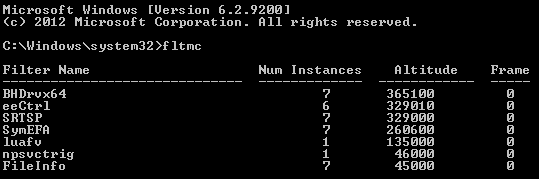
Vyřešil problém zakázání ovladače filtru v režimu antivirového jádra?
- Pokud ano, blahopřejeme, váš problém s ActiveSync se vyřeší.
- Pokud ne, podívejte se na protokol Exchange ActiveSync fondu aplikací.